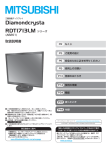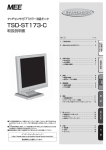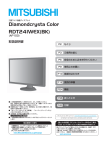Download 取扱説明書 - 三菱電機
Transcript
三菱ワイド液晶ディスプレイ Diamondcrysta WIDE RDT223WLM-A シリーズ (AU213) 取扱説明書 P2 もくじ P3 ご使用の前に P5 安全のために必ずお守りください P9 使用上のお願い P10 各部のはたらき P12 使用の準備 ▼ ▼ メニュー/▼ 戻る/入力切 換 P24 機能 P39 困ったとき ■ この取扱説明書をよくお読みになり、正しくお使いください。 特に「安全のために必ずお守りください」は、液晶ディスプレイをご 使用の前に必ず読んで正しくお使いください。 ■ 保証書は必ず「お買い上げ日・販売店名」などの記入を確かめて、販 売店からお受け取りください。 ■ 「セットアップガイド」は「保証書」と共に大切に保存してください。 ■ 必ず転倒・落下防止処置を実施してください。 → P7, P48 を参照 ■ この取扱説明文書内のU R Lはクリックするとウェブサイトへリンク します。 製品登録のご案内 三菱電機では、 ウェブサイトでのアンケートにお答えいただくとお客様に 役立つ各種サービスをウェブサイトにて利用できる「製品登録サービス」 を実施しております。 詳しくはこちらをご覧ください。 www.MitsubishiElectric.co.jp/mypage P46 付録 「ディスプレイ」のウェブサイト:www.MitsubishiElectric.co.jp/display INTERNET INFORMATION & DOWNLOADS SERVICE 【個人のお客様】PCリサイクルマーク申込のご案内 ご注意:法人でご購入いただいた製品は無償提供の対象外です。 個人でディスプレイをご購入いただいたお客様には、 無償で「PC リサイクルマーク」を提供しております。 ご購入後、 お早めに下記のリサイクル窓口ウェブサイトからお申し PCリサイクルマーク申込 込みください。 (画面の からお入りください。 ) www.pc-eco.jp もくじ ご使用の前に ご使用の前に ・・・・・・・・・・・・・・・・・・・・・・・・・・・・・ 3 何ができるの? ・・・・・・・・・・・・・・・・・・・・・・・・・・・・・・ 3 付属品の確認 ・・・・・・・・・・・・・・・・・・・・・・・・・・・・・・・・ 4 本書の見かた ・・・・・・・・・・・・・・・・・・・・・・・・・・・・・・・・ 4 安全のために必ずお守りください 安全のために必ずお守りください ・・・・・・・・・・・ 5 もくじ 使用上のお願い 使用上のお願い ・・・・・・・・・・・・・・・・・・・・・・・・・・・ 9 ご使用の 前に 液晶ディスプレイの上手な使い方 ・・・・・・・・・・・・・・ 9 [準備 11]画面調節 ・・・・・・・・・・・・・・・・・・・・・・21 オートセットアップをする (D-SUB 入力のとき)・・・・・・・・・・・・・・・・・・・・・・・21 [準備 12]Windows® セットアップ情報 ・・・22 [準備 13]省エネ設定をする ・・・・・・・・・・・・・・23 ECO 設定の変更 ・・・・・・・・・・・・・・・・・・・・・・・・・・・・23 ECO メーターの表示 ・・・・・・・・・・・・・・・・・・・・・・・・23 機能 OSD 画面の構成 ・・・・・・・・・・・・・・・・・・・・・・・・・24 OSD の基本操作 ・・・・・・・・・・・・・・・・・・・・・・・・・25 OSD メニュー一覧 ・・・・・・・・・・・・・・・・・・・・・・・26 画質 ・・・・・・・・・・・・・・・・・・・・・・・・・・・・・・・・・・・・27 安全の ために⋮ 使用上の お願い 各部のはたらき 映像モード ・・・・・・・・・・・・・・・・・・・・・・・・・・・・・・28 各部のはたらき ・・・・・・・・・・・・・・・・・・・・・・・・・・10 調整 ・・・・・・・・・・・・・・・・・・・・・・・・・・・・・・・・・・・・29 本体正面 ・・・・・・・・・・・・・・・・・・・・・・・・・・・・・・・・・・・10 本体背面 ・・・・・・・・・・・・・・・・・・・・・・・・・・・・・・・・・・・11 音声 ・・・・・・・・・・・・・・・・・・・・・・・・・・・・・・・・・・・・30 ECO PROF. ・・・・・・・・・・・・・・・・・・・・・・・・・・・・・31 使用の準備 各部の はたらき 使用の準備 ・・・・・・・・・・・・・・・・・・・・・・・・・・・・・・12 使用するための流れ ・・・・・・・・・・・・・・・・・・・・・・・・・12 [準備 1]ベーススタンドを取り付ける ・・・・・13 使用の 準備 [準備 2]ディスプレイとコンピューターを 接続する ・・・・・・・・・・・・・・・・・・・・・・・・・・・・・・・・14 機能 1 台のコンピューターを接続 ・・・・・・・・・・・・・・・・・14 2 台のコンピューターを接続 ・・・・・・・・・・・・・・・・・14 2 台または 3 台のコンピューターを接続 ・・・・・ ・15 コンピューターの音声出力端子と接続 ・・・・・・・・・16 困った とき [準備 3]ディスプレイと AV 機器を 接続する ・・・・・・・・・・・・・・・・・・・・・・・・・・・・・・・・17 HDMI 出力に対応した機器との接続・・・・・・・・・・・17 [準備 4]電源コードを本機に接続する ・・・・・18 ツール ・・・・・・・・・・・・・・・・・・・・・・・・・・・・・ 32, 33 OSD / 情報 ・・・・・・・・・・・・・・・・・・・・・・・・・・・・・34 OSD 機能の補足説明 ・・・・・・・・・・・・・・・・ 35, 36 工場プリセットタイミング ・・・・・・・・・・・・・・・・37 その他の機能について ・・・・・・・・・・・・・・・・・・・・38 困ったとき 故障かな?と思ったら ・・・39, 40, 41, 42, 43 本機を廃棄するには ・・・・・・・・・・・・・・・・・・・・・・44 保証とアフターサービス ・・・・・・・・・・・・・・・・・・45 個人情報の取り扱い ・・・・・・・・・・・・・・・・・・・・・・45 付録 用語 解説 [準備 5]ケーブルをまとめる ・・・・・・・・・・・・・18 付録 [準備 6]電源プラグのアース線を 接続する ・・・・・・・・・・・・・・・・・・・・・・・・・・・・・・・・18 再梱包するとき ・・・・・・・・・・・・・・・・・・・・・・・・・・46 さく いん [準備 7]電源プラグを AC100 V 電源 コンセントに接続する ・・・・・・・・・・・・・・・・・・・・18 市販のアームを取り付けるとき ・・・・・・・ 47, 48 用語解説 ・・・・・・・・・・・・・・・・・・・・・・・・・・・ 49, 50 [準備 8]設置する ・・・・・・・・・・・・・・・・・・・・・・・19 仕様 ・・・・・・・・・・・・・・・・・・・・・・・・・・・・・・・・・・・・51 [準備 9]画面の角度を調節する ・・・・・・・・・・・19 さくいん ・・・・・・・・・・・・・・・・・・・・・・・・・・・・・・・・52 [準備 10]ヘッドホンを接続する ・・・・・・・・・・20 2 ご使用の前に 何ができるの? 省エネで節約 ECO Professional 機能 (ECO PROF.) → P23, P31 ECO設定にて使用時の消費電力を節電できるほか、ECOメーターで現在の省エネ電力値をリアルタイムに表示するなど、省エ ネに配慮した設定をすることができます。 パワーマネージメント機能 → P38 待機電力は、スリープモード時0.5 W以下/オフモード時0.35 W以下です。 もくじ コンテンツに合った適切な画質を簡単設定 → P28, P35 スタンダード、IVテキスト、青色低減、sRGB、TV、シネマ、ルックアップの7つのモード設定から、お好みに応じた画質モー ドをお選びいただけます。 安全の ために⋮ 複数台のコンピューターや AV 機器と接続可能 使用上の お願い 3系統入力 → P11, P15 アナログ出力とデジタル出力のコンピューターを本機につなぎ、画面を切り換え表示させることができます。 → P11, P17 各部の はたらき HDMI出力に対応したコンピューターやAV機器との接続(HDMI端子) コンピューターやAV機器とHDMI接続することができます。 HDCP対応(DVI-D端子) ご使用の 前に DV MODE (Dynamic Visual MODE) 機能 → P17 HDCPで保護された映像コンテンツを表示することができます。 使用の 準備 オーバースキャン機能搭載 → P28 AV信号を表示する場合、映像によっては画面の周囲にノイズが見えることがあります。 「オーバースキャン」の設定を変更することで、画面の外周部をカットし、ノイズを隠すことができます。 機能 精緻な階調表現力を生かした、高精度なガンマ補正 → P49 困った とき 10ビットガンマ機能 きめ細かく、滑らかな階調表現を実現します。 画面をお好みの状態に調節・設定できる 付録 OSD(On Screen Display)機能 → P24 ∼ P36 用語 解説 画面の明るさ、表示位置やサイズの調節、カラー設定、ECO PROF. 機能設定などをOSD画面により調節することができます。 OSD機能そのものに関する操作(OSD表示時間、操作ロックなど)もできます。 さく いん 3 ご使用の前に(つづき) 付属品の確認 お買い上げいただいたときに同梱されている付属品は次のとおりです。 万一不足しているものや損傷しているものがありましたら、販売店までご連絡ください。 セットアップガイド ベーススタンド 電源コード 信号ケーブル オーディオ ケーブル AC100 V専用 もくじ 保証書 (梱包箱に貼り付けてあります。) 本機専用です。安全の ため、他の機器には使用 しないでください。 ミニD-SUB15ピンー DVI-DーDVI-D ミニD-SUB15ピン(デジタル接続用) (アナログ接続用) ご使用の 前に 本書の見かた 安全の ために⋮ 本書の表記のしかた 知りたいことを探すために 使用上の お願い お 願 い :取扱い上、特に守っていただきたい内容 やりたいことから探す→「何ができるの?」 → P3 お知らせ :取扱い上、参考にしていただきたい内容 言葉と意味で探す→「用語解説」 → P49 → PXX :参考にしていただきたいページ もくじで探す→「もくじ」 → 表紙, P2 :Windows®とMacintosh両方に関わる内容 さくいんで探す→「さくいん」 → P52 ® 各部の はたらき :Windows のみに関わる内容 :Macintoshのみに関わる内容 使用の 準備 この装置は、クラスB情報技術装置です。この装置は、家庭環境で使用することを目的としていますが、この装置 がラジオやテレビジョン受信機に近接して使用されると、受信障害を引き起こすことがあります。 取扱説明書に従って正しい取り扱いをして下さい。 VCCI-B 本機は付属の電源コードおよび信号ケーブルを使用した状態でVCCI基準に適合しています。 機能 本製品は社団法人電子情報技術産業協会が定めた「表示装置の静電気および低周波電磁界に関するガイドライン」に適合してい ます。 困った とき 当社は、国際エネルギースタープログラムの参加事業者として、本製品が国際エネルギースタープログラムの対象 製品に関する基準を満たしていると判断します。 付録 本製品はPC3R「PCグリーンラベル制度」の審査基準(★★☆Ver.12)を満たしています。 詳細は、Webサイト http://www.pc3r.jp をご覧ください。 用語 解説 本製品は「J-Mossグリーンマーク・ガイドライン」に基づくJ-Mossグリーンマークを表示しています。 「J-Moss(JIS C 0950)」に基づく特定の化学物質(鉛、水銀、カドミウム、六価クロム、PBB、PBDE)の 含有状況についての情報を公開しています。 詳細は、ウエブサイト www.MitsubishiElectric.co.jp/home/display/environment をご覧ください。 形名:RDT223WLM-A、RDT223WLM-A (BK) さく いん ■ 本書の内容の一部または全部を無断で転載することは固くお断りします。 ■ 本書の内容について、将来予告なしに変更することがあります。 ■ 本書の内容については、万全を期して作成しましたが、万一誤り、記載もれなどお気付きの点がありましたらご連絡ください。 Diamondcrysta WIDE、ECO Professional は、三菱電機株式会社の登録商標です。 Microsoft、Windows は、米国Microsoft Corporation の米国およびその他の国における登録商標または商標です。 MacintoshはApple 社の米国等における登録商標です。 HDMI、HDMIロゴおよび、High-Definition Multimedia Interface は、HDMI Licensing, LLC の米国及びその他の国における商標 または登録商標です。 その他、この取扱説明書に記載された社名および製品名は各社の商標または登録商標です。 4 安全のために必ずお守りください 人への危害、財産への損害を防止するため、必ずお守りいただくことを説明しています。 ■誤った使い方をしたときに生じる危害や損害の程 ■お守りいただく内容を、次の図記号で説明しています。 度を区分して、説明しています。 (次は図記号の例です) してはいけない 内容です。 死亡や重傷を負うおそれ が大きい内容です。 死亡や重傷を負うおそれ がある内容です。 実行しなくてはならない内容です。 傷害を負うことや財産の損 害が発生するおそれがあ る内容です。 気をつけていただく内容です。 もくじ ご使用の 前に 異常・故障について 異常・故障時は使用を中止してください。 安全の ために⋮ ◆ 異常があったときは電源プラグを抜いてください ◎煙が出たり、異常な臭いや音がする ◎映像や音声が出ないことがある プラグを抜く ◎内部に水などの液体や異物が入った ◎本機に変形や破損した部分がある そのまま使用すると火災・感電の原因になります。 ●すぐに電源スイッチを切り、電源プラグを電源コンセントから抜いて販売店に修理を依頼してください。 ●お客さまによる修理は危険ですから、おやめください。 ●電源プラグはすぐに抜けるように容易に手が届く位置の電源コンセントをご利用ください。 使用上の お願い 各部の はたらき 電源コード・電源プラグについて ◆ 破損するようなことはしないでください ◎傷付ける ◎ねじる ◎加工する ◎引っ張る ◎熱器具に近づける ◎重いものを載せる ◎無理に曲げる ◎束ねる 火災・感電・ショートなどの原因になります。 ●修理は販売店に依頼してください。 熱器具に近づける コードを引っ張る・ ねじる・束ねる・ 無理に曲げる 機能 ◆ 電源プラグは根元まで確実に差し込んでください ◆ 傷んだ電源プラグやゆるんだ電源コンセント は使用しないでください 差し込みが不完全だと火災・ 感電の原因になります。 火災・感電・ショートなどの原因になります。 ●修理は販売店に依頼してください。 困った とき ◆ 電源プラグを持って抜いてください ◆ 電源プラグのほこりなどは定期的に取り除いて ください コードを引っ張ると破損し、 火災・感電・ショートの原因 になります。 ほこりがたまると、湿気などで絶縁不良 となり火災の原因になります。 付録 ◆ 濡れた手で、電源プラグの抜き差しをしな いでください ◆ 雷が鳴り出したら、本機および電源プラグ には触れないでください 接触禁止 感電の原因になります。 ピカッ ゴロ ゴロ 用語 解説 感電の原因になります。 下敷き 重いものを載せる 使用の 準備 やぶれ 傷付ける 濡れ手禁止 ◆ アース線を電源コンセントに挿入・ 接触させないでください 故障のときに感電の原因になります。 アース線を接続 する アース端子 アース線 ●電源プラグを接続する前にアース線を 電源コンセントのアース端子へ接続し てください。 ●アース線を外す場合は、必ず電源プラ グを電源コンセントから抜いてからお こなってください。 ●アース端子付き電源コンセントや漏電 遮断器がない場合は、お買い上げの販 売店にご相談ください。 さく いん ◆ アース線を接続してください ◆ 漏電遮断器の設置の有無を確認してください 感電・火災の原因になります。 ◆ 長期間の旅行、外出のときは電源プラグを抜いて ください プラグを抜く 電源プラグにほこりが たまり、感電・火災の 原因になります。 5 安全のために必ずお守りください(つづき) 接続ケーブルについて ◆ 接続ケーブルを無理に曲げたり、引っ張 ったり、ねじったりしないでください ◆ 接続ケーブルを壁面に挟んだり、足をひっかけた りしないように処理してください 火災・感電の原因になります。 火災・感電・けがの原因になります。 水濡れについて もくじ ◆ 上に花びんやコップなどを置かな いでください 故障・火災・感電などの原因になります。 水濡れ禁止 ご使用の 前に 電源について ◆ 風呂場や水のかかる所に置かないでください 風呂・シャワー室 などでの使用禁止 故障・火災・感電などの原因になります。 電源について ◆ 電源コンセントや電源コードの定格を超え て使わないでください ◆ たこ足配線をしないでください 安全の ために⋮ ◆ 電源はAC100-120Vまたは AC220-240Vを使ってください 火災・感電の原因になります。 使用上の お願い ●AC100V電源では付属の電源 コードを使用してください。 ●AC100V以外の電源では、使 用電圧に適合する電源コード をご準備ください。 電源コンセントの電流容量を超えると、火災 の原因になります。 誤飲防止について ◆ 小さい付属品は、乳幼児の手の届く所に置か ないでください 異物について 各部の はたらき 誤って飲み込むおそれがあります。 ●万一、飲み込んだと思われるときは、すぐに 医師の診察を受けてください。 ◆ 内部に金属類や燃えやすいものなどの 異物を入れないでください 使用の 準備 火災・感電・故障の原因 になります。 ●特にお子さまに ご注意ください。 設置について ◆ 不安定な場所に置かないでください 倒れたり、落ちたりしてけがや故障による火災 の原因になります。 液晶について 機能 ◆ 液晶パネルが破損して液晶が漏れ出た場合は、 吸い込んだり、目や口に入れたりしないでくだ さい 分解禁止について ◆ 裏ぶた、キャビネット、カバーを外したり、 本機を改造しないでください 困った とき 中毒を起こす原因になることがあります。 付録 ●万一、目や口に入ってしまった場合は、水 でゆすいだ後、すぐに医師の診察を受けて ください。 ●手や衣類に付着した場合は、アルコール等 で拭き取り、水洗いをしてください。 用語 解説 さく いん 6 分解禁止 内部には電圧の高い部分があり、 感電・火災の原因になります。 高圧注意 ●内部の点検・調整・修理は 修理相談窓口にご依頼ください。 安全のために必ずお守りください(つづき) 本機の取り扱いについて ◆ 強い力や衝撃を加えないでください LCDパネルのガラスが 割れて、けがの原因に なることがあります。 落下して、けがの原因になることが あります。 故障の原因になること があります。 手を挟まれない ように注意 けがの原因になります。 ◆ 屋外で使用しないでください 水ぬれについて故障の原因になることがあります。 ◆ 車に載せるなどの移動用途では使用し ないでください 故障の原因になることがあります。 水ぬれについて ◆ 電源コードや接続ケーブルをつけ たまま移動しないでください 本機や電源コードおよび接続 ケーブルが破損する原因にな ります。 使用の 準備 ◆ 本機のスタンドは本機以外では使用 しないでください ●お子さまにはご注意ください。 各部の はたらき ◆ 本機のスタンド取り付けおよび画面 位置や角度の調節時に手を挟まない でください 倒れたり、こわれたりして、けがの原因に なることがあります。 使用上の お願い ・画質劣化や故障の原因に なることがあります。 ◆ 乗らないでください ◆ ぶらさがらないでください 安全の ために⋮ ◆ 液晶パネル面を強く押さ ないでください ・傷が付いたり、破損して 水ぬれについて けがの原因になること があります。 ●お子さまにはご注意ください。 ご使用の 前に ◆ 直射日光や熱器具のそばに置かないで 水ぬれについてください 本体や付属品の包装用ポリ袋を頭からかぶ ると窒息の原因になることがあります。 もくじ ◆ 上にものを置かないでください ◆ ポリ袋で遊ばないでください けがの原因になります。 機能 設置について ショートして故障したり、 画面が汚れたりする原因に なることがあります。 付録 内部に熱がこもり、故障の原因になる ことがあります。 ◆ 湿気やほこりの多い所、油煙や湯気があたるような 所(調理台や加湿器のそばなど)に置かないでくだ さい 困った とき ◆ 通風孔をふさがないでください ◆ 風通しの悪い狭い所で使用しないでく ださい ◆ 上向きや横倒し、逆さまで使用しない でください 用語 解説 ◆ 転倒・落下防止部品を使用して固定してください 転倒・落下して、けがの原因になります。 狭い所で使わない 上向きや横倒し、逆さまで 使わない さく いん 通風孔をふさ がない ◆ 本機の上面、左右面は壁などから10cm 以上の間隔をおいて設置してください 内部に熱がこもり、故障の原因になる ことがあります。 設置台を補強する 丈夫な紐などで製品を壁とつなぐ 7 安全のために必ずお守りください(つづき) お手入れのしかた ◆ お手入れの前に、必ず電源プラグを電源コンセントから抜いてください プラグを抜く もくじ ■ 液晶パネルのお手入れ ■ キャビネットのお手入れ 表面は傷付きやすいので硬いものでこすったり、たたい たりしないでください。 ほこりの付いた布・化学ぞうきんで表面をこすると液晶 パネルの表面がはがれることがあります。 キャビネットの表面はプラスチックが多く使われています。 ベンジンやクリーナーなどで拭くと変質したり、塗料がはげる原因 になります。 ご使用の 前に ●表面は、脱脂綿か柔らかい布で軽く拭き取ってくださ い。 ●油など拭き取りにくい汚れのときは、水で薄めた中性 洗剤に浸した布をよく絞り、拭き取ったあと柔らかい 布で仕上げてください。研磨剤が入った洗剤は、表面 を傷付けるので使用しないでください。 ●水滴などがかかった場合は、すぐに拭き取ってくださ い。そのままにすると液晶パネルの変質や変色の原因 になります。 ●表面にほこりが付いたときは、市販の柔らかいブラシ などでおとしてください。 ●帯電防止剤は、液晶パネルの変質や変色の原因になる ものがあります。ご使用の際は、その注意書きにした がってください。 安全の ために⋮ 使用上の お願い 各部の はたらき ◆ 通風孔に付着したゴミはこまめに取り除 いてください 使用の 準備 ほこりが通風孔を ふさいで内部に熱 がこもり、故障の 原因になることが あります。 ●柔らかい布で軽く拭き取ってください。 ●汚れがひどいときは、水で薄めた中性洗剤に浸した布をよく絞り 拭いてください。 ●水滴などが液晶パネルの表面を伝ってディスプレイの内部に侵入 すると故障の原因になります。 ●化学ぞうきんをご使用の際は、その注意書きにしたがってくださ い。 使用禁止 ◆ 1年に一度は内部掃除をしてください 内部にほこりがたまった まま使うと、火災や故障 の原因になります。 ●内部の掃除は販売店に ご依頼ください。 機能 ご使用に関して ◆ 海外で使用しないでください 国内と海外では電源電圧が異なり、故障の原因になることがあります。 国内専用 For use in Japan only 困った とき 付録 ●本機は日本国内用として製造・販売しています。日本国外で使用された場合、 当社は一切責任を負いかねます。 また、この製品に関する技術相談、アフターサービス等も日本国外ではおこな っていません。 This color monitor is designed for use in Japan and can not be used in any other countries. 用語 解説 ◆ 目が疲れないように使用してください さく いん 8 ◆ 長時間同じ画面を表示しないでください 目が疲れる使い方を続けると、視力低下 などの健康障害に至ることがあります。 長時間同じ画面を表示していると、表示が焼き付 くこと(残像)があります。 ●画面の位置は、目の高さよりやや低く、 目から約40∼70cmはなれたぐらいが 見やすくて目の疲れが少なくなります。 ●明るすぎる部屋は目が疲れます。適度な 明るさの中でご使用ください。 ●連続して長い時間、画面を見ていると目 が疲れます。 ●画面表示を変えることで徐々に解消されますが、あ まり長時間同じ画面を表示すると消えなくなります ので、同じ画面を長時間表示するような使い方は避 けてください。 ●「スクリーンセーバー」などを使用して画面表示を 変えたり、使用していないときは省電力モードにす るか、電源をオフすることを推奨します。 使用上のお願い 液晶ディスプレイの上手な使い方 電波妨害について 本機は規格を満たしていますが若干のノイズが出ています。 「ラジオ」などの機器に本機を近づけると互いに妨害を受け ることがあります。その場合は、機器を影響のない所まで本 機から離してください。 液晶パネルについて ● 液晶ディスプレイは精密度の高い技術で作られており ますが、画面の一部に点灯しないドットや常時点灯し ているドットがある場合があります。 これは故障ではありません。 本製品の有効ドット数の割合は99.9995%以上です。 搬送について ● 液晶パネルが汚れた場合は、脱脂綿か柔らかい布で拭 き取ってください。 素手で触らないでください。 ● 液晶パネルに水滴などがかかった場合は、すぐに拭き 取ってください。 そのまま放置すると液晶パネルの変質、変色の原因に なります。 ● 液晶パネルを傷付けないでください。 硬いもので液晶パネルの表面を押したり、ひっかいた りしないでください。 各部の はたらき 使用の 準備 ● 本機を廃棄する場合は、資源有効利用促進法に基づく、 回収・リサイクルにご協力ください。 → P44 使用上の お願い 廃棄について 安全の ために⋮ ● 長期保管される場合は、電気的な性能を維持するために、 定期的(6ヶ月に1回程度)に通電してください。 ● 輸送・保管時は、水・ゴミ・ほこりや衝撃から保護するため に、ご購入時の包装材(箱・袋・緩衝材)を使用されるこ とを推奨します。 有効ドット数の割合とは、「対応するディスプレイの 表示しうる全ドット数のうち、当社で保証する表示可 能なドットの割合」を示しています。 「画素」および「ドット」という言葉はISO13406-2に したがい、正確に表現すると、「画素」は「ピクセル (pixel)」、「ドット」は「副画素」とも呼ばれ 「サブピクセル(sub pixel)」となります。 つまり、「画素」は実態のある副画素と言われる発光 する点から構成され、「副画素」は、画素に色または 階調を与えるもので、一つの画素内で個別に処理され る分割された画素内部構造を示します。 ご使用の 前に 保管について もくじ ● 引っ越しや修理などで本機を運搬する場合は、本機用の 梱包箱と緩衝材および包装用のシートや袋をご用意くださ い。 ● 本機は立てた状態で運搬してください。横倒しにして運搬 した場合、液晶パネルのガラスが破損したり、点欠陥が増 加する場合があります。 機能 困った とき ■ お客様または第三者が本機を使用中または誤使用により生じた故障やその他の不具合または本機の使用によって受けられた損害 については、法令上賠償責任が認められる場合を除き、当社は一切の責任を負いませんので、あらかじめご了承ください。 付録 用語 解説 さく いん 9 各部のはたらき 本体正面 もくじ 電源ランプ 電源を入れたとき、点灯し ます。 パワーマネージメント機能 → P38 が作動中は1秒間 隔で点滅します。 消画モード機能 → P31 が 動作中は2秒点灯1秒消灯の 間隔で点滅します。 ▲ ▲ メニュー/ ▲ ご使用の 前に スタンド 底面視 入力切換/戻る 安全の ために⋮ 使用上の お願い 各部の はたらき 使用の 準備 機能 メニュー/▼ボタン OSD画面が表示されてい ないとき OSD画面を表示します。 OSD画面が表示されてい るとき 縦方向の副項目メニュー を選択します。 困った とき ◀ボタン OSD画面が表示されてい ないとき(ホットキー機 能) 設定したホットキー機能 が動作します。 工場出荷時設定:DV MODE OSD画面が表示されてい るとき 左方向への主項目メニュー の選択および設定項目の選 択/調節をおこないます。 ▶ボタン OSD画面が表示されてい ないとき(ホットキー機 能) 設定したホットキー機能 が動作します。 工場出荷時設定:音量 OSD画面が表示されてい るとき 右方向への主項目メニュー の選択および設定項目の選 択/調節をおこないます。 付録 用語 解説 電源スイッチ 電源を入/切します。 入力切換/戻るボタン O S D画面が表示されて いないとき D-SUB → DVI-D HDMI の順で入力切り換えをお こないます。 O S D画面が表示されて いるとき 選択しているO S D項目 メニューから抜け出る時 に押します。 主項目メニューが選択さ れている状態の場合は、 OSD画面が消えます。 さく いん お 願 い 電源を短時間のうちに頻 繁に入/切しないでくだ さい。 故障の原因になることが あります。 お知らせ ● 各ボタンによる詳しい OSD 操作については「OSD の基本操作」 → P25 をご覧ください。 ● ◀ボタンと▶ボタンには DV MODE、音量、消音、明るさ、白黒表示、消画モード、オフタイマーの中から、お好みの機能をホッ トキー(ボタンでの直接操作)として割り付けることができます。 → P32 10 各部のはたらき(つづき) 本体背面 把手 持ち運びに便利です。 VESA規格準拠穴 (以下、VESA穴と記載) 市販のアームスタンド を 取り付けられます。 (M4-100mmピッチ) スピーカー → P47 もくじ 盗難防止用ロック穴 盗難防止用のキー (Kensington社製) を取り付けられます。 ご使用の 前に 安全の ために⋮ ケーブルホルダー 接続後のケーブルを すっきりまとめます。 使用上の お願い 各部の はたらき 使用の 準備 電源入力コネクター 電源コードを接続します。 機能 ヘッドホン端子 ヘッドホンを接続して 使用できます。 困った とき 音声入力端子(ミニジャック) 付属のオーディオケーブルでコンピューターと 接続します。 を 付録 お知らせ H D M I入力時は音声選択機能 → P30 「PC」に設定している場合に有効です。 用語 解説 さく いん HDMI入力端子 市販のH D M IケーブルでA V機器またはコン ピューターと接続します。 デジタル信号入力端子(DVI-D) 付属のDVI-Dケーブルでコンピューターと接続 します。 アナログ信号入力端子(D-SUB) 付属のミニD-S U B15ピンケーブルでコン ピューターと接続します。 11 使用の準備 使用するための流れ [準備1] ベーススタンドを取り付ける → P13 [準備2] ディスプレイとコンピューターを接続する 1台のコンピューターを接続(デジタル接続/アナログ接続) 2台のコンピューターを接続(デジタル1系統/アナログ1系統同時接続) 2台または3台のコンピューターを接続(デジタル2系統/アナログ1系統同時接続) コンピューターの音声出力端子と接続 → P14 もくじ 必要に応じて [準備3] ご使用の 前に [準備4] ディスプレイとAV機器を接続する 電源コードを本機に接続する → P17 → P18 安全の ために⋮ 必要に応じて [準備5] ケーブルをまとめる → P18 電源プラグのアース線を接続する → P18 各部の はたらき [準備7] 電源プラグをAC100V電源コンセントに接続する → P18 [準備8] 設置する → P19 使用の 準備 使用上の お願い [準備6] 必要に応じて 機能 困った とき 付録 [準備11] [準備9] 画面の角度を調節する → P19 [準備10] ヘッドホンを接続する → P20 画面調節 → P21 必要に応じて 用語 解説 さく いん [準備12] Windows®セットアップ情報 → P22 [準備13] 省エネ設定をする → P23 これでコンピューターとディスプレイの準備は終わりです。 12 [準備1] ベーススタンドを取り付ける 図のように水平な机の上に、付属のベーススタンドを置いてください。 本体のネック部とベーススタンドの凹凸部を重ね合わせて、「カチッ」と音がするまで、しっかり差し込んでください。 もくじ ご使用の 前に 本体のネック部 安全の ために⋮ ベーススタンド 使用上の お願い ● ベーススタンドを取り付ける際に、指を挟んで怪我をしないように手袋をして作業されることを推奨します。 各部の はたらき 語句説明 ● スタンドとは、付属のベーススタンドと本体のネック部を組立てた状態を示します。 使用の 準備 機能 困った とき 付録 用語 解説 さく いん 13 [準備2] ディスプレイとコンピューターを接続する 本機にコンピューターを信号ケーブルで接続してください。 お 願 い ● 信号ケーブルを接続する前に、本機、コンピューターおよび周辺機器の電源を切ってください。 お知らせ ● 画面を下方に傾けた方がケーブル類の接続が簡単におこなえます。 信号ケーブルおよび変換アダプターは、接続後必ずそれぞれの固定ネジで確実に固定してください。 1台のコンピューターを接続(デジタル接続/アナログ接続) 本機(背面) もくじ DVI-D̶DVI-Dケーブルを使用 DVI-DまたはDVI-I DVI̶HDMI変換ケーブル(市販)を使用 ご使用の 前に HDMI HDMI̶HDMIケーブル(市販)を使用 安全の ために⋮ 使用上の お願い DVI̶HDMI変換ケーブル(市販)を使用 DVI-I 変換アダプター (市販) 各部の はたらき ミニD-SUB15ピン(3列) DVI-A̶ミニD-SUB15ピンケーブル(市販)を使用 ミニD-SUB15ピン̶ミニD-SUB15ピンケーブルを使用 使用の 準備 D-SUB15ピン(2列) 変換アダプター (市販) ミニD-SUB15ピン̶ミニD-SUB15ピンケーブルを使用 2台のコンピューターを接続(デジタル1系統/アナログ1系統同時接続) 機能 デジタル接続 本機(背面) 困った とき DVI-D̶DVI-Dケーブルを使用 DVI-DまたはDVI-I DVI̶HDMI変換ケーブル(市販)を使用 付録 HDMI HDMI̶HDMIケーブル(市販)を使用 用語 解説 アナログ接続 さく いん DVI̶HDMI変換ケーブル(市販)を使用 DVI-I 変換アダプター (市販) ミニD-SUB15ピン(3列) ミニD-SUB15ピン̶ミニD-SUB15ピンケーブルを使用 D-SUB15ピン(2列) 変換アダプター (市販) 14 DVI-A̶ミニD-SUB15ピンケーブル(市販)を使用 ミニD-SUB15ピン̶ミニD-SUB15ピンケーブルを使用 [準備2] ディスプレイとコンピューターを接続する(つづき) 2台または3台のコンピューターを接続(デジタル2系統/アナログ1系統同時接続) 前ページの接続図において、2台のコンピューターを同時にデジタル接続することも可能です。その場合、それぞれのコン ピューターからのデジタル接続の信号ケーブルを本機のHDMI端子とDVI-D端子にそれぞれ接続してください。 更にもう1台のコンピューターをアナログ接続することにより3台のコンピューターを同時に接続することが可能です。 接続方法について もくじ 本機の信号入力端子は、アナログ信号(ミニD-SUB15ピン)とデジタル信号(DVI-D、HDMI)に対応しています。 また、複数のコンピューターを同時に本機に接続し、表示する入力を切り換えて使うことができます。 ご使用のコンピューターの出力端子の形状をお確かめになり、本機の信号入力端子に接続してください。 それぞれの接続に対応したケーブルをご使用ください。 デジタル接続 背面 本機 DVI-I(アナログ接続可) DVI-D ご使用の 前に HDMI 安全の ために⋮ アナログ接続 接続する 使用上の お願い ミニD-SUB15ピン コンピューター ← 接続 → 各部の はたらき D-SUB15ピン 変換アダプター(市販) 接続端子と信号ケーブル対応表 ミニD-SUB15ピン(アナログ接続) DVI-D(デジタル接続) HDMI(デジタル接続) コンピューター側 DVI-A−ミニD-SUB15ピンケーブル (市販) で接続(アナログ接続) または、 ミニD-SUB15ピン−ミニ D-SUB15ピンケーブルで接続 (市販の変換アダプターが必要) 接続できません HDMI(デジタル接続) 接続できません DVI-D−HDMI変換ケーブル (市販) で接続 DVI-D−DVI-Dケーブルで 接続 DVI-D−HDMI変換ケーブル (市販) で接続 DVI-D−HDMI変換ケーブル HDMI−HDMIケーブル (市販) で接続 (市販) で接続 接続できません D-SUB15ピン(2列) (アナログ接続) 接続できません 接続できません ミニD-SUB15ピン−ミニD-SUB 15ピンケーブルで接続 (市販の変換アダプターが必要) 用語 解説 接続できません 付録 ミニD-SUB15ピン(3列) ミニD-SUB15ピン−ミニD-SUB (アナログ接続) 15ピンケーブルで接続 困った とき DVI-D(デジタル接続) DVI-D−DVI-Dケーブルで 接続 機能 DVI-I (アナログ接続/ デジタル接続) 使用の 準備 ディスプレイ側 :デジタル入力とアナログ入力の両方に対応しているDVI端子。接続するケーブルあるいは変換アダプターによって入力の使 い分けが可能 DVI-D :デジタル入力のみに対応しているDVI端子 DVI-A :アナログ入力のみに対応しているDVI端子 ※ 本液晶ディスプレイにDVI-Aでは接続できません。 ※ 1080p映像信号を入力する場合は、一般のHDMIケーブルでは正常に動作しない場合がありますので、High Speed HDMI ケーブルをご使用ください。 15 さく いん DVI-I [準備2] ディスプレイとコンピューターを接続する(つづき) コンピューターの音声出力端子と接続 本機(背面) オーディオケーブル もくじ 音声出力端子 (緑色) コンピューター 音声入力端子(水色) ご使用の 前に お知らせ 安全の ために⋮ ● コンピューター側の接続方法については、コンピューターの取扱説明書もあわせて参照ください。 ● オーディオケーブルは付属品またはステレオミニプラグ付きの抵抗無しのものを使用ください。 抵抗有りのオーディオケーブルを使用した場合、音量が大きくならなかったり、音声が出ない場合があります。 使用上の お願い 各部の はたらき 使用の 準備 機能 困った とき 付録 用語 解説 さく いん 16 [準備3] ディスプレイとAV機器を接続する [必要に応じて] HDD/DVDや各種ゲーム機器などのAV機器と市販のケーブルで接続してください。 本機は、AV機器などと接続して使用することができます。 詳しくは、AV機器などの取扱説明書を参照ください。 HDMI出力に対応したAV機器との接続 本機(背面) ゲーム機器、DVDプレーヤー、HDレコーダー 地上デジタルチューナーなど もくじ HDMI ご使用の 前に 出力 HDMIケーブル(市販) 安全の ために⋮ HDMI 入力端子へ お知らせ 各部の はたらき 使用の 準備 ● HDMI出力に対応したAV機器と接続される場合は、HDMI入力のシンク設定を「2」にすることを推奨します。 → P33 ● 一部のAV機器を接続した場合は、すぐに画面が表示されないことがあります。 数秒(5∼30秒)お待ちください。数秒待っても画面が表示されない場合は、下記の操作をおこなってください。 ・本機の電源スイッチを切り、電源を入れ直してください。 ・OSDの「入力自動切換」機能を「切」にすると表示されやすくなる場合があります。 ・電源コードを含むすべてのケーブルを抜き、接続し直してください。 ・AV機器側の電源を切り、電源を入れ直してください。 ● すべてのHDMI機器への接続を保証するものではありません。 ● 1080p映像信号を入力する場合は、一般のHDMIケーブルでは正常に動作しない場合がありますので、High Speed HDMI ケーブルをご使用ください。 使用上の お願い 注)HDMI 入力の場合、オーディオケーブルの接続は不要です。(HDMI 信号に音声信号が含まれています。) 機能 困った とき 付録 用語 解説 さく いん 17 [準備4] 電源コードを本機に接続する 電源コードの一方の端を、本機の電源入力コネクターに接続する 奥までしっかりと差し込んでください。 お 願 い ● コンピューター本体の電源コンセントに接続するときは、電源容量を確認 してください。(1.0 A 以上必要です。) ● 電源コードは本体に接続してから電源コンセントに差し込んでください。 [準備5] ケーブルをまとめる [必要に応じて] もくじ 本機背面に接続した電源コード、信号ケーブル、オーディオケー ブルを、スタンドのケーブルホルダーを使ってまとめる お 願 い ご使用の 前に 安全の ために⋮ 使用上の お願い ● 画面を下方に傾けた状態でケーブル類はケーブルホルダーでまとめてくだ さい。 設置後、画面を上向きまたは下向きに傾けたときに必要なケーブルの長さが 確保されます。 ● 本機の角度を調節し、ケーブル類に十分な余裕があるかどうかを確認して ください。 ● ケーブルホルダー部へは、 細いケーブルから順番に入れて、電源コードを 最後に挿入するとホルダーから外れにくくなります。 各部の はたらき [準備6] [準備7] ケーブルホルダーで 固定する 電源プラグのアース線を接続する 電源プラグをAC100 V電源コンセントに接続する 使用の 準備 電源コンセント(AC100 V) アース 端子 電源プラグ 機能 電源コード アース線 困った とき お 願 い ● 電源コンセントの周辺は、電源プラグの抜き差しが容易なようにしておいてください。 This socket-outlet shall be installed near the equipment and shall be easily accessible. 付録 用語 解説 さく いん ● 表示された電源電圧以外で使用しないでください。火災・感電の原因になります。 ● 本機には一般のご家庭のコンセント(AC100 V)でお使いいただくための電源コードを添付しております。 AC100 V以外(最大AC240 V)でご使用の際には、お使いになる電圧に適した電源コードをご準備の上お使いください。 ● 電源プラグのアース線は必ず電源コンセントなどのアース端子へ接続してください。 なお、アース線の接続を外す場合は、必ず電源プラグを電源コンセントから抜いてからおこなってください。 また、電源プラグのアース線は電源コンセントに挿入または接触させないでください。火災・感電の原因になります。 ● 本機に添付している電源コードは本機専用です。安全のため他の機器には使用しないでください。 ● 建築物への漏電遮断器の設置は、法律で義務付けられています。 設置されていない場所で使用される場合は、お買い上げの販売店に設置工事(有料)をご相談ください。 アース端子付きコンセントが無い場合 ● ガス管、水道管、避雷針、電話線のアース線には接続しないでください。 感電・爆発・引火の原因になります。 ● お買い上げの販売店にアース工事(D種設置工事、有料)をご相談ください。 アース工事は「電気工事士」資格が必要です。 18 [準備8] 設置する ディスプレイの画面が見やすい所に設置してください。 設置時は、次のことをお守りください。 詳しくは「安全のために必ずお守りください」をご覧ください。 → P6、P7 不安定な場所に置かないでください。 湿気やほこりの多い所、油煙や湯気があたるような所(調理台や加湿器のそば)に置かないでください。 通風口をふさがないようにしてください。 本機の上面、左右面は壁などから10cm以上の間隔を置いて設置してください。 風通しの悪い狭い所で使用しないでください。 上向きや横倒し、逆さまで使用しないでください。 転倒・落下防止の処置を施してください。 ご使用の 前に [準備9] もくじ ● ● ● ● ● ● ● 画面の角度を調節する [必要に応じて] 安全の ために⋮ 角度を調節する 約20° 各部の はたらき 約5° 使用の 準備 メニュー/▼ ▼ ▼ 角度調節時に、手を挟まないように気を付けてください。 けがの原因になることがあります。 使用上の お願い チルト角度 お好みに合わせて本機の角度を調節してください。 右図のように両手で動かして、見やすい角度に調節します。 戻る/入力 切換 機能 液晶画面を押さないようにしてください。 困った とき 付録 用語 解説 さく いん 19 [準備10] ヘッドホンを接続する [必要に応じて] 本機のヘッドホン端子にヘッドホンを接続してご使用できます。 ● ヘッドホンを耳にあてたまま接続しないでください。 音量によっては耳を傷める原因になります。 ● ヘッドホンをご使用の際は、音量を上げすぎないようにご注意 ください。大きな音量で長時間続けて聞くと、聴力に悪い影響 を与えることがあります。 お知らせ もくじ ご使用の 前に ● 本機に接続できるのは、ステレオミニプラグ付きのヘッドホン です。お持ちのヘッドホンのプラグが大きくて入らないときは、 「ステレオ標準プラグ→ステレオミニプラグ」変換プラグ(市販) をご使用ください。 ● ヘッドホンを接続すると、スピーカーからの音声は消えます。 ● 画面表示開始時(電源入時、パワーマネージメントからの復帰 時など)にノイズが発生することがあります。 安全の ために⋮ 使用上の お願い 各部の はたらき 使用の 準備 機能 困った とき 付録 用語 解説 さく いん 20 ヘッドホン端子(本体背面) [準備11] 画面調節 1 本機およびコンピューターの電源を入れる 2 画面の調節をおこなう ■ デジタル接続の場合 自動判別によって画面情報を設定しますので、画面の調節は不要です。 ■ アナログ接続の場合 「オートセットアップをする(D-SUB入力のとき)」の手順にしたがって画面を調節してください。 オートセットアップをおこなってもうまく表示されない場合は「調整」メニュー(OSD機能) → P29 をご覧ください。 もくじ オートセットアップをする(D-SUB入力のとき) 本機をコンピューターと接続したときは、最初にオートセットアップをおこないます。 その後、さらに調節をおこなう必要がある場合は各調節項目を個別に調節してください。 → P27, P29 メニュー/ 3 オートセットアップをおこなう 各部の はたらき ① ▲ 2 画面全体にワープロソフトの編集画面などの白い画像を表示する 使用上の お願い 1 本機およびコンピューターの電源を入れる ② ▲ ▲ ① 「メニュー/▼」ボタンを押してOSD画面を呼び出します。 使用の 準備 ② 「◀」「▶」ボタンで「調整」にカーソルを移動させます。 ③ メニュー/ ▲ ③ 「メニュー/▼」ボタンで「オートセットアップ」にカーソルを移動させます。 ④ 「◀」「▶」ボタンで「する」を選択します。 機能 ▲ ④ ▲ ⑤ 「コントラスト」「水平位置」「垂直位置」「水平サイズ」「位相」の自動調節が 実行されます。 「オートセットアップ実行中」の表示が消えたら調節は完了です。 安全の ために⋮ ● オートセットアップは適切な画面を表示するよう、画面の「コントラスト」「水平位置」「垂直位置」「水平サイズ」「位相」を 自動で調節します。 ● OSD画面を表示する方法など、操作のしかたの詳細については、「OSDの基本操作」 → P25 をご覧ください。 ご使用の 前に お知らせ 困った とき お知らせ ● オートセットアップ中は、 「オートセットアップ実行中」の OSD 画面が表示されます。 付録 用語 解説 さく いん OSD画面-② OSD画面-③ OSD画面-⑤ お 願 い ● DOS プロンプトのように文字のみの場合や画面いっぱいに画像が表示されていない場合は、オートセットアップがうまく 機能しない場合があります。 ● 白い部分が極端に少ない画像の場合も、オートセットアップがうまく機能しない場合があります。 ● コンピューターやビデオカード、解像度によっては、オートセットアップがうまく機能しない場合があります。 以上の場合は、手動調節 → P27, P29 でお好みの画面に調節してください。 21 [準備12] Windows®セットアップ情報 [必要に応じて] Windows® 7、Windows® 8用の「画面の設定」でご利用いただくためのファイル情報は、下記の当社ウェブサイトからダウ ンロードしてください。 www.MitsubishiElectric.co.jp/home/display/download もくじ ご使用の 前に 安全の ために⋮ 使用上の お願い 各部の はたらき 使用の 準備 機能 困った とき 付録 用語 解説 さく いん 22 [準備13] 省エネ設定をする [必要に応じて] ECO設定の変更 1 ① 「メニュー/▼」ボタンを押して、OSD画面を表示します。 ② 「◀」 「▶」ボタンを押して、主項目メニューの「ECO PROF.」を選択します。 ③ 「メニュー/▼」ボタンを押して、副項目メニューの「ECO設定」を選択します。 ④ 「◀」 「▶」ボタンを押して、「切」「小」「中」「大」 → P31 の中から、お好みの設定をお選びください。 もくじ ご使用の 前に 安全の ために⋮ お知らせ 使用上の お願い ● OSD の操作方法は、 「OSD の基本操作」 → P25 を参照ください。 ECOメーターの表示 各部の はたらき 2 常に省エネ状態を確認できる「ECOメーター」を表示したい場合、「ECO PROF. 」メニュー画面で ① 「メニュー/▼」ボタンを押して、「ECOメーター表示」を選択します。 ② 「◀」 「▶」ボタンを押して、「する」をお選びください。 ④ ECOメーターシースルー調節OSD画面が表示されますので、「◀」 「▶」ボタンでお好みの透過率に設定してください。 使用の 準備 ③ 「シースルー調節」が有効になりますので、「メニュー/▼」ボタンを押して選択し、「◀」「▶」ボタンを押して 「する」をお選びください。 この「シースルー調節」メニューは、設定した後に自動的に「しない」に戻ります。 機能 ECOメーターは現在の省エネ電力値をリアルタイムに表示します。 表示値:消費電力へ影響する「明るさ」「CRO」「ECO設定」により値が変わります。 「ECOメーター」を表示したくない場合は、「しない」を選択するか透過率を「0%」にすると消えます。 困った とき ⑤ 「入力切換/戻る」ボタンを3回押し、OSD画面を消した後に、画面の右下にECOメーターが設定した透過率で表示さ れます。 付録 用語 解説 さく いん 省エネ電力量値はゼロリセットすることができます。 「省エネ電力量リセット」を選択して、「する」に設定すると積算された「省エネ電力量」「省エネ率」「CO2削減量」が ゼロに戻ります。 お知らせ ● 上図のECOメーターは表示の(例)です。省エネ状態によってメーターのバーの高さと省エネ数値(W)は変化します。 23 機能 本機には画面の調節が簡単にできるOSD(On Screen Display)機能がついています。 OSD機能により画面上に表示されるメニューを操作し、明るさなどの画面調節や、その他の設定をおこないます。 OSD画面の構成 OSD画面は、以下に示すような構成になっています。 お知らせ ● 入力端子、入力信号、DV MODE の設定などにより、調節や設定ができない項目があります。その場合は、灰色文字になります。 もくじ 主項目メニュー 選択されているグループアイコンは青く表示されま す。 「◀」 「▶」ボタンで調節したい項目へ移動します。 ご使用の 前に 安全の ために⋮ 使用上の お願い 副項目メニュー 選択項目が青い背景で表示されます。 「メニュー/▼」ボタンで調節したい項目へ移動しま す。 各部の はたらき 使用の 準備 調節バー 選択された項目の調節バーは黄色い背景に変わりま す。 「◀」 「▶」ボタンで調節すると、バーが伸び縮みし て調節状態の割合を感覚的にお知らせします。 両端の◀▶マークは、調節可能な状態であることを 示します。 機能 調節割合 調節状態の割合を数値でお知らせします。 困った とき チェックアイコン チェックが入っている項目が選択されています。 付録 用語 解説 さく いん 操作ボタンの配列(キーガイド) OSD画面の操作に必要な操作ボタンを表示していま す。 24 機能(つづき) OSDの基本操作 本体の操作ボタンは、画面部の底面にあります。 最初に、本機の電源スイッチを押し、画面を映し出しておきます。 手順 本体ボタンの操作 下側よりボタンを操作する OSD画面状態の例 もくじ 「メニュー/▼」ボタンを押してOSDメニュー画面を表示します。 ▲ ▲ メニュー/▼ 入力切換/戻る ご使用の 前に 1 電源スイッチ 安全の ために⋮ 「◀」「▶」ボタンで調節する項目の主項目メニューを選択します。 ● 選択したグループアイコンが青色になります。 使用上の お願い ▲ メニュー/▼ ▲ 2 入力切換/戻る 電源スイッチ 各部の はたらき 使用の 準備 「メニュー/▼」ボタンで調節する項目の副項目メニューを選択します。 ● 選択したメニューバーが青色になります。 ▲ メニュー/▼ ▲ 3 入力切換/戻る 電源スイッチ 機能 困った とき 選択メニューの場合は「◀」「▶」ボタンでお好みのモードを選 択すると「チェックマーク」が表示され背景が黄色になります。 調節メニューの場合は「◀」「▶」ボタンで調節をすると調節バ ーが増減します。 ▲ メニュー/▼ ▲ 4 入力切換/戻る 電源スイッチ 付録 用語 解説 「入力切換/戻る」ボタンを押して、主項目メニュー選択OSD 画面に戻します。 さく いん ▲ メニュー/▼ ▲ 5 入力切換/戻る 電源スイッチ 最後に、もう1度「入力切換/戻る」ボタンを押すと、OSD画面は消えます。 お知らせ ● OSD 画面が表示された後、操作がおこなわれない場合は、「OSD 表示時間」 → P34 で設定された時間が経過すると自動 的に消えます。 25 機能(つづき) OSDメニュー 一覧 各グループの構成は以下のようになっています。選択項目の詳細については次ページ以降に記載しています。 入力端子、入力信号、DV MODEの設定などにより、調節や設定ができない項目があります。 その場合は、灰色文字で表示され選択できません。 映像モード 調整 音声 ツール もくじ DV MODE オートセットアップ 音量 入力自動切換 画面サイズ 水平位置 消音 ホットキー設定 オーバースキャン 垂直位置 音声選択 DDC/CI シャープネス 水平サイズ CRO 位相 ご使用の 前に 黒白伸張 → P30 シンク設定 初期設定に戻す → P29 → P28 スキップモード → P32, P33 安全の ために⋮ お知らせ ● アナログ(D-S U B)入力 時のみ調節できます。 使用上の お願い 各部の はたらき 画質 ECO PROF. OSD 情報 使用の 準備 機能 困った とき 明るさ オフタイマー(分) OSD水平位置 製品情報 コントラスト 消画モード OSD垂直位置 入力信号 ブラックレベル 電源自動オフ(分) OSD表示時間 色温度 ECO設定 操作ロック 赤色 ECOメーター表示 言語(LANGUAGE) 緑色 省エネ電力量リセット 青色 省エネ電力量 色あい 省エネ率 色のこさ CO2削減量 → P27 付録 用語 解説 さく いん 26 → P31 → P34 → P34 機能(つづき) 画質 画面の明るさ・コントラスト・ブラックレベルおよびカラー 調節ができます。 もくじ ■ 明るさ 画面の明るさをお好みの状態に調節してください。 ■ コントラスト ご使用の 前に 画面のコントラストをお好みの状態に調節してください。 ■ ブラックレベル 画面の暗い部分に注目して、画面の黒レベルをお好みの状態に調節してください。 安全の ために⋮ ■ 色温度 「USER」「9300」「6500」「5000」の中からお好みの色温度を選択してください。 ■ 赤色 使用上の お願い 色温度で「USER」を選択したときに、赤色を調節できます。 ■ 緑色 色温度で「USER」を選択したときに、緑色を調節できます。 各部の はたらき ■ 青色 色温度で「USER」を選択したときに、青色を調節できます。 ■ 色あい 使用の 準備 画面の色あいをお好みの状態に調節してください。 お知らせ ● DV MODEで「動画」が選択されている場合のみ、調節できます。 機能 ■ 色のこさ 画面の色のこさをお好みの状態に調節してください。 お知らせ 困った とき ● DV MODEで「動画」が選択されている場合のみ、調節できます。 付録 用語 解説 さく いん 27 機能(つづき) 映像モード DV MODE・画面サイズ・オーバースキャン・シャー プネス・C R O・黒白伸張の設定および調節ができま す。 もくじ ■ DV MODE → P35 ■ 黒白伸張 お好みの画質モードを選択できます。 【静止画】:「スタンダード」「IVテキスト」「青色低減」 「sRGB」 ご使用の 前に 【動画】 :「TV」「シネマ」「ルックアップ」 ■ 画面サイズ → P35 安全の ために⋮ 自動的に画面サイズを拡大します。 「フル」「アスペクト」「自動判別」からお好みのモード を選択してください。 使用上の お願い お知らせ 各部の はたらき ● 「自動判別」はHDMI入力でAV SDタイミングを表示 しているときのみ選択できます。但し、一部のAV機器 においては正しく自動判別できない場合があります。 その場合は、「フル」か「アスペクト」を選択してく ださい。 ■ オーバースキャン 使用の 準備 オーバースキャン機能の「する」「しない」を選択しま す。 AV信号を表示する場合、映像によっては画面の周囲にノ イズが見えることがあります。「する」を選択することで 画面の外周部をカットし、ノイズを隠すことができます。 機能 「しない」:入力された映像をそのまま表示します。 「する」 :入力された映像の外周部をカットして拡大表 示します。 困った とき お知らせ ● HDMI入力でAVタイミングを表示している場合のみ選 択できます。 付録 入力信号映像画面 用語 解説 「する」で調節された 画面イメージ ■ シャープネス さく いん 文字や映像のキレを調節することができます。 ■ CRO CRO(Contrast Ratio Optimizer)機能の「しない」 「する」を選択します。 映像の明るさに応じて、バックライトの輝度をリアルタイ ムに制御します。 画面全体が暗い場合でも、深みのある黒を映し出します。 お知らせ DV MODEで「スタンダード」または【動画】が選択さ れている場合のみ選択できます。 28 入力映像に対して、黒白伸張をおこないます。 「する」「しない」からお好みのモードを選択してくださ い。 映像が黒浮きしているような場合は、「する」を選択して ください。 映像の黒領域・白領域の階調がつぶれているような場合は 「しない」を選択してください。 お知らせ ● デジタル入力(DVI-D、HDMI)の時、DV MODEで 「スタンダード」または【動画】が選択されている場 合のみ選択できます。 機能(つづき) 調整 オートセットアップおよび画面の位置・水平サイズ・ 位相の設定および調節ができます。 お知らせ ● 「調整」メニューは、アナログ(D-SUB)信号入力時の み操作できます。 もくじ ■ オートセットアップ → P21 「する」の選択でオートセットアップ機能を実行します。 ■ 水平位置 ご使用の 前に 画面表示位置を左右方向に移動できます。 ■ 垂直位置 画面表示位置を上下方向に移動できます。 安全の ために⋮ ■ 水平サイズ 使用上の お願い 画面の幅を調節できます。 画面に縦縞が現れるときや左右の画面サイズが合っていな いときに調節できます。 ■ 位相 各部の はたらき 画面に横方向のノイズがあったり、文字のにじみ、輪郭の ぼやけがある場合に調節します。 使用の 準備 機能 困った とき 付録 用語 解説 さく いん 29 機能(つづき) 音声 音量の調節および消音・音声選択の設定ができます。 もくじ ■ 音量 音量を調節します。 ■ 消音 ご使用の 前に 消音機能の「しない」「する」を選択します。 お知らせ ● 音量の調節、電源「切」、消画モード「する」で消音機能は解除されます。 安全の ために⋮ ● 設定後、下記の状態表示アイコンが画面に2秒間表示されます。 「する」の場合: 「しない」の場合: 使用上の お願い ■ 音声選択 「自動判別」「PC」から選択します。 各部の はたらき 「自動判別」:入力選択に応じて、自動的に音声入力を切り換えます。 ● D-SUB、DVI-D入力時 :音声入力端子(ミニジャック)が選択されます。 ● HDMI入力時 :HDMI音声が選択されます。 「PC」 :音声入力端子(ミニジャック)が選択されます。 (HDMI入力画面表示時に音声入力端子 (ミニジャック) からの音声を、お聴きになりたい場合にご使用ください。) 使用の 準備 機能 困った とき 付録 用語 解説 さく いん 30 機能(つづき) ECO PROF. さまざまな省エネ設定ができます。 お知らせ ● ECO Professional 機能とは省エネに配慮した以下の機能 の総称です。 「30分」「60分」「90分」「120分」の中から選択した 時間を経過後に、自動的に電源を「切」にすることができ ます。 ● 消画モード動作時も、設定した時間後に自動的に電源 を「切」に します。 ■ ECO設定 ● (*)マーク説明:画面全体の平均輝度が75%以上の 状態においてECO設定を「切」にした状態との比較値 です。(当社独自の測定結果による) 省エネ効果の確認用として、累積省エネ電力量と省エネ率 およびCO2削減量をOSD画面上に表示します。 省エネ電力量:ご使用を始めて(またはリセットした時 点)から現在までに得られた省エネ電力を積算した値と コンピューターで設定したパワーマネージメント機能に て得られた電力削減を積算した値の合算を「***.** kWh」で 表示します。 なお、本機の電源スイッチが切られている状態の時間は含 まれません。 「省エネ率」 :省エネ電力量の削減効果を「*%」で 表示します。表示される値が大きいほ ど、省エネ電力量の削減効果が大きい ことを意味します。 「CO2削減量」 :省エネ電力量をCO2削減量に換算した 値を「**kg」で表示します。 お知らせ ● C O 2削 減 量 は 、 1 k W h = 0 . 4 k g ( 「 各 国 に お け る 発 電 部 門 の C O 2排 出 原 単 位 の 推 計 報 告 書 -Ver.3(2006.6Revised)-」(JEMA)より)を用いて 算出。 31 さく いん ● 省エネモードを設定している時には、画面の明るさが 低減します。 ■ 省エネ電力量(表示のみ) 用語 解説 お知らせ ● 工場出荷時に省エネ電力量と省エネ率表示値および CO2削減量がゼロでない場合があります。その場合 は、リセットすることを推奨します。 付録 「切」「小」「中」「大」モードの中から、お好みの省エ ネモードを設定します。 「切」:省エネモード設定を解除します。 「小」:画面の明暗に応じて、自動的に消費電力を最大 約2 W(*)削減します。 「中」:画面の明暗に応じて、自動的に消費電力を最大 約5 W(*) 削減します。 「大」:画面の明暗に応じて、自動的に消費電力を最大 約7 W(*) 削減します。 ● 省エネ電力量と省エネ率表示値は5年以上経過すると 表示色が赤色になり積算が停止する場合があります。 積算の上限に達していますのでリセットしてくださ い。 困った とき ● 本機能動作後は、電源が「切」にされているため再度 ご使用される場合は、電源スイッチを押して本機の電 源を入れ直してください。 お知らせ 機能 お知らせ 「する」を選択すると「E C O P R O F. 」O S D画面の下 部に表示している省エネ電力量と省エネ率表示値および CO2削減量がゼロにリセットされます。 使用の 準備 本機のパワーマネージメント機能動作後、「1分」「30 分」「60分」「90分」の中から選択した時間を経過後 に、電源を自動的に「切」にすることができます。 ■ 省エネ電力量リセット 各部の はたらき ■ 電源自動オフ(分) ● 省エネ電力値:ECO設定の動作時や画面の明るさを暗 くした時に得られる電力削減値です。 使用上の お願い 消画モードの「しない」「する」を設定します。 お休み時など、画面を消して音声機能のみをお使いになり たい場合に、この設定をおこなってください。 (画面が消えるため、節電効果があります。) 消画モード時、電源ランプが2秒点灯1秒消灯の間隔で点 滅します。 「◀」 「▶」ボタンで音量を調節できます。 「メニュー/▼」か「入力切換/戻る」ボタンのいずれかを 押すと消画モードから抜けて入力信号があれば画面が表示 されます。 電源「切」でも消画モードは解除されます。 お知らせ ● ECOメーターは、現在の省エネ電力値を画面右下にリ アルタ イムに表示します。 安全の ために⋮ ■ 消画モード ECOメーターを表示する時は、「する」に設定します。 【シースルー調節】 E C Oメーターの表示透過率を調節する場合は、「する」 に設定します。 表示透過率の設定O S Dが表示されますので、お好みの状 態に調節してください。 ご使用の 前に お知らせ ■ ECOメーター表示 もくじ ■ オフタイマー(分) 機能(つづき) ツール 入力自動切換・ホットキー設定・白黒表示・DDC/CI・ スキップモード・シンク設定・初期設定に戻す の設定が できます ■ DDC/CI ご使用の 前に 信号が入力されている入力端子を自動的に選択する機能で す。 「しない」「する」を設定できます。 複数の入力信号がある場合に「入力切換/戻る」ボタンを 押さなくても、現在表示中の入力信号が切れると自動的に 信号が入力している画面に切り換わります。 安全の ために⋮ もくじ ■ 入力自動切換 ● 選択されている入力端子は、「情報」のOSD画面で確 認できます。 お知らせ DDC/CI通信機能の「しない」「する」を選択します。 お知らせ ● 「しない」を選択すると、外部からの制御ができなく なります。 ● 工場出荷時設定は「する」です。 ■ スキップモード 使用上の お願い ● 「しない」選択で、「入力切換/戻る」ボタンでの手動 切り換え時は、切り換えごとに画面右上に数秒表示さ れるサブ情報OSD画面で選択されている入力端子を確 認できます。 各部の はたらき ● HDMI入力は、本機能に対応していません。 入力を強制的に無効にすることができます。 「する」を選択すると、「入力切換/戻る」ボタンを押し ても切り換わらずスキップされます。 ご使用にならない入力を「する」に設定することにより、 入力切り換えをよりスムーズにおこなうことができます。 再度、入力を有効にする場合は、「しない」に設定してく ださい。 お知らせ ● 表示している入力をスキップ設定することはできませ ん。 使用の 準備 「映像入力端子」「音声設定」 「DV MODE設定」「スキップモード」 情報を表示します。 機能 ■ ホットキー設定 困った とき O S D画面がでていない時、「◀」ボタンと「▶」ボタン は直接ボタン操作のホットキーとして機能します。 「◀」ボタンと「▶」ボタンに「DV MODE」「音量」 「消音」「明るさ」「白黒表示」「消画モード」「オフタ イマー」の機能を割り付ける機能です。 それぞれのボタンにお好みの機能を割り付けてください。 消画モード時は強制的に「音量」が割り付けられます。 付録 お知らせ ● 工場出荷時設定は「◀」ボタン:DV MODE 用語 解説 「▶」ボタン:音量 ■ 白黒表示 さく いん W o r dやE x c e lなどのカラー文書を白黒印刷した時のイ メージに簡易表示します。 本機能はホットキー設定で「白黒表示」の機能割り付けを おこなった場合にのみ、ご使用できます。機能を割り付け た「◀」または「▶」ボタンのホットキー操作でカラー表 示画面を白黒表示画面に切り換えることができます。 白黒表示画面に切り換えると画面右上に「白黒表示中」と 表示されます。白黒表示画面を解除するには、「◀」、 「▶」または「入力切換/戻る」ボタンを押してくださ い。 電源「切」でも解除されます。白黒表示実行中は、その他 のOSD機能はご使用できません。 32 ● パワーマネージメント機能 → P38 によるスリープ 状態(電源ランプが点滅(1秒間隔) → P10 )の ときに「入力切換/戻る」ボタンを2秒以上長押しする と、全入力スキップモードは解除されます 機能(つづき) ■ シンク設定 DVI-D入力およびHDMI入力でデジタル接続する際の制御 信号の種類を設定します。 本機能はDVI-D入力およびHDMI入力時に設定できます。 設定は選択している入力に対してのみ可能で、DVI-D入力 およびHDMI入力個別に設定できます。(入力信号が無い 場合の設定は、「お知らせ」を参照願います。) 「1」:コンピューター接続時に推奨します。但し、コン ピューターによっては映像が正常に表示されない場合が あります。この場合は、「2」に設定して、コンピュー ターを再起動してください。 ● 入力信号が無い場合のシンク設定方法 お知らせ ● 「E C O P R O F.」の省エネ電力量と省エネ率および CO2削減量はリセットされません。 リセットしたい場合は、「ECO PROF.」の省エネ電 力量リセットメ二ューでおこなってください。 ● 「言語(LANGUAGE)」「消音」「シンク設定」はリ セットされません。 使用上の お願い 各部の はたらき 電源スイッチ以外のいずれ かのボタンを押し、画面に 「NO SIGNAL」(右図)が 表示されているときに「メ ニュー/▼」ボタンを5秒以 上長押しすると選択している 入力に対するシンク設定画面 が表示されます。 「初期設定に戻す」 が完了すると下記の OSDが画面に表示 されます。 安全の ために⋮ ● 工場出荷時設定はDVI-D入力、HDMI入力のどちらも 「1」です。 「する」を選択すると下 記のOSDが画面に表示 されます。 「メニュー/▼」ボタン を押すとリセットを実行 します。 ご使用の 前に お知らせ 「画質」「映像モード」「調整」「音声」「E C O PROF.」「ツール」「OSD」の各設定を工場出荷状態に 戻します。 もくじ 「2」:AV 機器接続(HDMI入力)時に推奨します。但 し、AV機器によっては映像が正常に表示されない場合が あります。この場合は、「1」に設定して、AV機器を再 起動してください。 ■ 初期設定に戻す 使用の 準備 シンク設定の設定値「1」ま たは「2」を「◀」「▶」 ボタンで選択し、「入力切 換/戻る」を押すと、画面 が「NO SIGNAL」に戻り ます。その後、コンピュー ターまたはAV機器を再起動 してください。 機能 困った とき 付録 用語 解説 さく いん 33 機能(つづき) OSD OSD画面の表示位置や表示時間の調節および表示言語 の切り換えをおこなうことができます もくじ ■ OSD水平位置 OSD画面の表示位置を左右方向に移動できます。 ■ OSD垂直位置 ご使用の 前に OSD画面の表示位置を上下方向に移動できます。 ■ OSD表示時間 OSD画面の表示時間を10∼120秒の間で設定できます 安全の ために⋮ ■ 操作ロック OSDの誤操作を防止するための操作禁止の設定/解除をします。 → P36 ■ 言語(LANGUAGE) 使用上の お願い OSD画面の表示言語を「日本語」と「ENGLISH」から選択できます。 各部の はたらき 使用の 準備 機能 情報 困った とき ご使用の製品情報(形名と製造番号)および入力信号 情報をお知らせします。 付録 お知らせ 用語 解説 ● 入力信号によっては、解像度や周波数を正しく表示できない 場合があります。 さく いん 34 機能(つづき) OSD機能の補足説明 OSD機能の補足説明をします。 画面サイズ → P28 「フル」「アスペクト」または「自動判別」を選択できます。 画面サイズ 入力信号 PCタイミング アスペクト 自動判別 ○ ○(*1) × ○ ○ (スクイーズ用) (4:3用) AV HDタイミング (1080p/720p/1080i) ○ ○ (*2) × もくじ AV SDタイミング (480p) フル × ご使用の 前に [ ○ ]:選択可 [ × ]:選択不可 「フル」 :映像を画面全体に拡大します。 「アスペクト」:縦横比を変えずに画面を拡大します。(画面の左右に黒帯ができます。) 使用上の お願い お知らせ 安全の ために⋮ 「自動判別」 :AV SD タイミングの 4:3 とスクイーズの映像信号を自動で判断し、アスペクト(4:3)かフル(スクイーズ) で表示します。 ● 一部の解像度では画面全域に拡大されません。 ● 入力信号によっては、縦または横方向に十分に拡大されない場合があります。 各部の はたらき ● (*1) 印:16:9 タイミングは、アスペクト選択できません。 ● 480i の信号が入力された場合はコンテンツによってちらつきが発生する場合がありますので、AV 機器側の解像度設定を他 の信号タイミング(480p、1080i、720p、1080p)に切り換えてご使用ください。 ● (*2) 印:HDMI 接続時のみ選択可能です。 機能 DV MODE → P28 使用の 準備 ●「自動判別」の設定で、画面が正しいアスペクト比で表示されない場合は、手動で「フル」もしくは「アスペクト」を選択し てください。 適切な画質を簡単に設定できます。 困った とき 最初に映像の種類に応じて【静止画】か【動画】を選択します。 その後、メニューの中からお好みの表示モードをお選びください。 また、ホットキー機能 → P32 を使うことで、【静止画】と【動画】の 表示モードを直接切り換えることができます。 付録 お知らせ さく いん 【静止画】 「スタンダード」:標準の設定です。 「IV テキスト」 :全体の明るさ、コントラストを抑え目が疲れにくく、通常のワープロや表計算ソフトに適した設定です。 「青色低減」 :画面から発せられる青色光の分光放射輝度のピーク値を低減する設定です。 「sRGB」 :国際色再現規格で表示する設定です。 【動画】 「TV」 :TV 番組を視聴するのに適した設定です。 「シネマ」 :暗いシーンの多い映画を見るのに適した設定です。 用語 解説 ● 適切な表示モードにするため「明るさ」「色温度」 「色あい」 「色のこさ」 「シャープネス」「CRO」などは入力端子および選択 したモードごとに個別の値を持っています(一部共通) 。入力端子および選択した表示モードによって値が変わったり調節 / 設定ができない副項目メニューがあります。 「ルックアップ」:寝転んで見上げる姿勢でも奥行き感を阻害しない設定です。 35 機能(つづき) 操作ロック → P34 本機には OSD 誤操作防止のための操作ロック設定機能があります。OSD 操作禁止の「設定」や「解除」ができます。 操作ロックの設定 ▲ ▲ もくじ メニュー/ ▲ 操作ロックが選択されたときに「▶」と「入力切換 / 戻る」ボタンを同 時に押すと、OSD メニュー操作はロックされ「操作ロック中」が数秒間 表示されます。 入力切換/戻る ご使用の 前に 安全の ために⋮ お知らせ 使用の 準備 「メニュー / ▼」ボタンを押して、「操作ロック中」OSD を表示させ、再び「▶」と「入力切換 / 戻る」ボタンを同時に押すと、 操作ロックは解除されます。 機能 困った とき 付録 用語 解説 さく いん 36 ▲ メニュー/ ▲ 各部の はたらき 操作ロックの解除 ▲ 使用上の お願い ● 操作ロックは OSD 操作のみがロックされます。 「電源スイッチ」、「入力切換 / 戻る」および「◀」 「▶」ボタンのホットキーに割り付けた機能は動作します。 入力切換/戻る 機能(つづき) 工場プリセットタイミング 本機は下表に示す種類のタイミングの自動判別をおこない画面情報を設定しますので、コンピューターに接続すると、自動的に 適切な画面を表示します。但し、コンピューターによっては画面にちらつきやにじみが生じることがあります。 また、入力信号によってはうまく表示できないこともあります。アナログ接続の場合は、オートセットアップ → P21 をおこ なってください。 解像度 備考 Macintosh Macintosh ご使用の 前に 安全の ために⋮ Macintosh 使用上の お願い Macintosh 各部の はたらき 1080i 1080p(推奨タイミング) 720p 480p 使用の 準備 640 × 480 832 × 624 720 × 400 640 × 480 640 × 480 640 × 480 800 × 600 800 × 600 800 × 600 800 × 600 1024 × 768 1024 × 768 1024 × 768 1152 × 864 1152 × 870 1280 × 960 1280 × 960 1280 × 1024 1280 × 1024 1680 × 1050 1600 × 900 1920 × 1080 1920 × 1080 1280 × 720 720 × 480 周波数 水平 垂直 35.0kHz 66.7Hz 49.7kHz 74.5Hz 31.5kHz 70.1Hz 31.5kHz 60.0Hz 37.9kHz 72.8Hz 37.5kHz 75.0Hz 35.2kHz 56.3Hz 37.9kHz 60.3Hz 48.1kHz 72.2Hz 46.9kHz 75.0Hz 48.4kHz 60.0Hz 56.5kHz 70.1Hz 60.0kHz 75.0Hz 67.5kHz 75.0Hz 68.7kHz 75.0Hz 60.0kHz 60.0Hz 74.8kHz 75.0Hz 64.0kHz 60.0Hz 80.0kHz 75.0Hz 65.3kHz 60.0Hz 60.0kHz 60.0Hz 33.7kHz 59.9Hz 67.5kHz 59.9Hz 45.0kHz 59.9Hz 31.5kHz 59.9Hz もくじ 対応する信号入力端子 D-SUB DVI-D HDMI ● ● ● ● ● ● ● ● ● ● ● ● ● ● ● ● ● ● ● ● ● ● ● ● ● ● ● ● ● ● ● ● ● ● ● ● ● ● ● ● ● ● ● ● 付録 用語 解説 さく いん 37 困った とき ● 入力信号の識別は、水平周波数・垂直周波数・同期信号極性・同期信号タイプによりおこなっています。 ● 上表に示す工場プリセットタイミング以外もタイミングを記憶できる機能があります(ユーザーメモリー機能)。 記憶させたい信号を入力し、オートセットアップ → P21 するとタイミングおよび画面情報が自動的に記憶されます。 ● 「初期設定に戻す」を実行するとすべてのユーザーメモリーに記憶された値が消去されます。 ● 本機の周波数は水平周波数:アナログ 31.5∼82.3k H z、デジタル 31.5∼68.0k H z、垂直周波数:アナログ 56∼ 75Hz、デジタル 59∼61Hz対応となっていますが、この範囲内であっても入力信号によっては正しく表示できない場合が あります。その場合は、コンピューターの周波数、または解像度を変更してください。 ● 本機はコンピューターからのデジタル入力において、推奨タイミングの解像度を超える信号を選択できる場合がありますが、 その信号を入力した場合は、正しく表示できないことがあります。 ● 複合同期信号、シンクオングリーン信号には対応していません。 ● D-SUB、DVI-D入力はインターレース信号に対応していません。 ● 本機は解像度1920×1080以外の信号を入力した場合は、文字がにじんだり図形が歪んだりすることがあります。 ● デジタル接続の場合は、工場プリセットタイミング信号のみを表示できます。 機能 お知らせ 機能(つづき) その他の機能について ここでは、本機のOSD機能以外の機能について説明しています。 拡大・スムージングファイン機能 1920×1080より低い解像度の画面を自動的に拡大して表示する機能です。ギザギザ感の少ないなめらかな画像とカケの少な い文字を表示します。 お知らせ ● 入力信号によっては、画面全体に拡大されない場合があります。 簡易表示機能 もくじ 本機が対応する解像度よりも高い解像度の信号が入力された場合に、自動的に画面を縮小表示する機能です。 お知らせ ● 入力信号によっては、本機能が正常に動作しない場合があります。 ご使用の 前に Plug&Play機能 安全の ために⋮ VESAのDDC(Display Data Channel)2B規格に対応したコンピューターと接続した場合には、本機の表示画素数、周波 数、色特性などの情報をコンピューターが読み出し、本機に適切な画面が自動的に設定されます。 詳しくはコンピューターの取扱説明書をご覧ください。 ノータッチオートアジャスト機能(NTAA:No Touch Auto Adjust) 使用上の お願い (800×600以上の解像度のみ) ユーザーメモリーに記憶されていない種類の信号が入力されると自動調節が実行されます。 入力された信号を本機のマイコンが検出し、左右方向の表示位置、上下方向の表示位置、水平サイズ および位相の自動調節を開始します。自動調節中は「自動調節実行中」の文字が表示されます。 各部の はたらき お知らせ NTAA実行中画面 アナログ(D-SUB)信号入力時のみ機能します。 パワーマネージメント機能 使用の 準備 コンピューターを使用しないときに本機の消費電力を減少させる機能です。 お知らせ 機能 ● この機能は VESA DPM 対応パワーマネージメント機能を搭載しているコンピューターと接続して使用する場合にのみ機能 します。 パワーマネージメント機能が作動している場合の消費電力と電源ランプの点灯状態は以下のとおりです。 困った とき モード 消費電力 標準 27 W 電源ランプ 点灯 スリープモード時 0.5 W以下(AC100 V時) 点滅(1秒間隔) 付録 ● 水平または垂直同期信号がオフ状態になっているにもかかわらず、ビデオ信号(R, G, B)が出力されているようなコン ピューターについては、パワーマネージメント機能が正常に作動しない場合があります。 ● スリープモードで画面が消えている時は、キーボードの適当なキーを押すかマウスを動かすと復帰します。 画面が復帰しない場合は、信号ケーブルが外れているかコンピューターの電源が「切」になっていることが考えられますの で、ご確認ください。 用語 解説 さく いん 38 困ったとき 故障かな?と思ったら 表示されないときは… このようなときは、チェックしてください。 症 状 画面に何も映らない 状 態 原因と対処 電源ランプが点灯しない 場合 電源スイッチが入っていない可能性がありますので、 確認してください。 P10 電源コードが正しく接続されていない可能性がありま すので、確認してください。 P18 − 電源コードをコンピューターの本体の電源コンセント に接続している場合は、コンピューターの電源を入れ ていない可能性があります。コンピューターの電源が 入っているか確認してください。 − P27 ● O S D画面が正常に表示され、「明るさ」と「コン トラスト」を調節してもコンピューターの画面が表 示されない場合は、コンピューターとの接続、コン ピューターの周波数、解像度、出力信号の種類を確 認してください。 P14 P37 ● O S D画面が表示されない場合は故障の可能性があ ります。販売店または「修理相談窓口」にご相談く ださい。 P45 HDCP対応のコンピューターやAV機器を接続し画面 が映らない場合は、接続機器(コンピューターやA V 機器)の電源を入れ直してください。 もしくは、シンク設定の設定値を変更して、接続機器 (コンピューターやA V機器)の電源を入れ直してく ださい。 P33 消画モードを「する」に設定していませんか? P31 パワーマネージメント機能が作動している可能性があ ります。キーボードの適当なキーを押すか、マウスを 動かしてください。 P38 信号ケーブルが本機またはコンピューターのコネク ターに正しく接続されていない可能性がありますの で、確認してください。 P14 変換アダプターが正しく接続されていない可能性があ りますので、確認してください。 P14 困った とき 付録 用語 解説 さく いん コンピューターの電源が入っていない可能性がありま すので、確認してください。 機能 ● 正常な状態でO S D画面が表示された場合は「画 質」メニューの「明るさ」と「コントラスト」を調 節してください。 使用の 準備 P25 各部の はたらき 「メニュー/▼」ボタンを押してOSD画面を表示し、 以下の項目を確認してください。 使用上の お願い P31 安全の ために⋮ 電源自動オフを設定していませんか?再度電源スイッ チを「入」にして設定を確認してください。 ご使用の 前に 電源ランプが点滅してい る場合 電源コンセントに正常に電気が供給されているか、別 の機器で確認してください。 もくじ 電源ランプが点灯してい る場合 参照 − 入力選択があっていない可能性があります。 「入力切換/戻る」ボタンを押して電源ランプが点灯し ている間に再度「入力切換/戻る」ボタンを押して入力 の切り換えをおこなってください。 P10 本機が故障している可能性があります。販売店または 「修理相談窓口」にご相談ください。 P45 39 困ったとき(つづき) 表示されないときは… 状 態 原因と対処 突然、画面が表示しなく なった 正常に表示されていた画 面が、暗くなったり、ち らつくようになったり、 表示しなくなった場合 信号ケーブルの接続が外れていませんか? 接続されているすべてのケーブルを抜き、接続し直し てください。 P14 オフタイマーが設定されていた可能性があります。 再度電源を入れてください。 P31 電源自動オフを設定していませんか?再度電源スイッ チを「入」にして設定を確認してください。 P31 新しい液晶パネルとの交換が必要です。販売店または 「修理相談窓口」にご相談ください。 P45 もくじ 症 状 参照 ※ 液晶ディスプレイに使用しているバックライトには 寿命があります。 ご使用の 前に 安全の ために⋮ 表示状態がおかしい 使用上の お願い 各部の はたらき 使用の 準備 シンク設定の設定値を変更して、接続機器(コン ピューターやA V機器)の電源を入れ直してくださ い。 P33 画面上に黒点(点灯しな い点)や輝点(点灯した ままの点)がある 液晶パネルの特性によるもので、故障ではありませ ん。 P9 画面表示の明るさにムラ がある 表示内容によってはこのような症状が生じることがあ りますが、液晶パネルの特性によるもので、故障では ありません。 − 画面に薄い縦縞の陰が見 える 表示内容によってはこのような症状が生じることがあ りますが、液晶パネルの特性によるもので、故障では ありません。 − 細かい模様を表示すると ちらつきやモアレが生じ る 細かい模様を表示するとこのような症状が生じること がありますが、液晶パネルの特性によるもので、故障 ではありません。 − 線の太さなどがぼやける 1920×1080以外の解像度を表示すると、このよう な症状が生じることがありますが、故障ではありませ ん。コンピューターの出力解像度を1920×1080に 設定してください。 または、O S D画面により「シャープネス」を調節す ると軽減できる場合があります。 アナログ(D-SUB)接続の場合は、「オートセットアッ プ」を実行すると軽減できる場合があります。 機能 電源「切」「入」などで 画面が表示しなくなった 場合 困った とき 付録 用語 解説 さく いん 40 P28 P21, P29 表示エリア外の非表示部 分に「残像」が生じる 表示エリアが画面いっぱいでない場合、長時間表示す ると、このような症状が生じることがありますが、液 晶パネルの特性によるもので、故障ではありません。 P8 P51 画面を見る角度によって 色がおかしい 視野角(画面を見る角度)によっては、色あいの変化 が大きくなります。本機の画面の角度を調節してくだ さい。 P19 画面の表示状態が変わっ ていく 液晶パネルは、使用時間の経過に伴い表示状態が少し ずつ変化します。また周囲の温度によっては画面の表 示状態が影響を受けることがありますが、液晶パネル の特性によるもので、故障ではありません。 画面を切り換えても前の 画面の像が薄く残ってい る 長時間同じ静止画面を表示すると、このような「残 像」という現象が起こることがあります。液晶パネル の特性によるもので、故障ではありません。 電源を切るか変化する画面を表示していれば、残像は 徐々に薄れていきます。 − P8 P51 困ったとき(つづき) 表示されないときは… 症 状 表示状態がおかしい P27 P33 ● O S D画面が正常に表示され、色を調節してもコン ピューターの画面が正常に表示されない場合は、コ ンピューターとの接続、コンピューターの周波数、 解像度、出力信号の種類を確認してください。 P14 P37 ● O S D画面が正常に表示されない場合は故障の可能 性があります。 販売店または「修理相談窓口」にご相談ください。 P45 ケーブルの接続不良でも、発生する場合があります。 接続状態を再確認してください。 P14 白黒表示になる 画面右上に「白黒表示中」とO S D表示されている場 合は、「◀」、「▶」または「入力切換/戻る」ボタ ンを押して白黒表示を解除してください。 P10 P32 画面がちらつく(分配器 を使用している場合) 分配器を中継させず、コンピューターと直接接続して ください。 P14 画面がちらつく(上記以 外の場合) 「メニュー/▼」ボタンを押してOSD画面を表示し、 以下の項目を確認してください。 P25 ● 正常な状態でO S D画面が表示された場合は「調 整」の「位相」を選択し、調節してください。 P29 ● OSD 画面が正常に表示され、「位相」を調節して もコンピューターの画面が正常に表示されない場合 は、コンピューターとの接続、コンピューターの周 波数、解像度、出力信号の種類を確認してくださ い。 P14 P37 ● O S D画面が正常に表示されない場合は故障の可能 性があります。 販売店または「修理相談窓口」にご相談ください。 P45 AVタイミング480iの信 号を入力したときに画面 が「ちらつく」 480iの信号が入力された場合はコンテンツによっ てはちらつきが発生する場合がありますので、A V機 器側の解像度設定を他の信号タイミング (480p、 1080i、720p、1080p)に切り換えてご使用くだ さい。 画面が砂嵐のような表示 になる。 シンク設定の設定値を変更して、接続機器(コン ピューターやA V機器)の電源を入れ直してくださ い。 P28 さく いん オーバースキャンを「しない」に設定してください。 − 用語 解説 画面が切れている (すべて表示されない) 付録 ● 正常な状態でO S D画面が表示された場合は「画 質」メニューの「U S E R」を選択し、お好みで色の 割合を調節するか、「ツール」の「初期設定に戻す」 で工場出荷時設定に戻してください。 困った とき P25 機能 「メニュー/▼」ボタンを押してOSD画面を表示し、 以下の項目を確認してください。 使用の 準備 表示色がおかしい 各部の はたらき P28 P37 使用上の お願い 1920×1080以外の解像度を表示すると、このよう な症状が生じることがありますが、故障ではありませ ん。コンピューターの出力解像度を1920×1080に 設定してください。 または、O S D画面により「画面サイズ」を「アスペ クト」に設定してください。 安全の ために⋮ 表示が横長に伸びている 上下にちらつく場合は、コンピューターのリフレッ シュレートを60Hzに設定してください。 参照 ご使用の 前に 原因と対処 もくじ 状 態 − P33 41 困ったとき(つづき) 案内画面/注意画面が表示されたら… 症 状 O S Dの「注意画面」 が表示される 状 態 「NO SIGNAL」が表示さ れた ※1 原因と対処 入力選択があっていない可能性があります。 「入力切換/戻る」ボタンを押して電源ランプが点灯 している間に再度「入力切換/戻る」ボタンを押して 入力切り換えをおこなってください。 P10 信号ケーブルが本機またはコンピューターのコネク ターに正しく接続されていない可能性があります。 信号ケーブルを本機およびコンピューターのコネク ターに正しく接続してください。 P14 もくじ ご使用の 前に 信号ケーブルが断線している可能性があります。 信号ケーブルが断線していないか確認してください。 − コンピューターの電源が切れている可能性がありま す。 コンピューターの電源が入っているか確認してくださ い。 − 安全の ために⋮ コンピューターのパワーマネージメント機能が作動し ている可能性があります。 マウスを動かすかキーボードのキーを押してくださ い。 使用上の お願い HDCP対応のコンピューターやAV機器を接続した場 合は、すぐに画面が表示されないことがあります。 数秒(5∼30秒)お待ちください。 数秒待っても画面が表示されない場合は、シンク設定 の設定値を変更して、接続機器(コンピューターや AV機器)の電源を入れ直してください。 P38 P33 本機が対応していない信号が入力されている可能性が あります。 本機に適切な信号が入力されているか確認してくださ い。コンピューターの解像度またはリフレッシュレー トを変更してください。 P37 使用の 準備 本機の対応する解像度よりも高い解像度の信号を入力 しています。 コンピューターの解像度を変更してください。 P37 機能 各部の はたらき 「OUT OF RANGE」が表示 された※2 参照 困った とき ※ 1 コンピューターによっては、解像度やリフレッシュレートを変更しても正規の信号がすぐに出力されないため、注意画面が 表示されることがありますが、しばらく待って画面が正常に表示されれば、入力信号は適正です。 ※ 2 コンピューターによっては電源を入れても正規の信号がすぐに出力されないため、注意画面が表示されることがありますが、 しばらく待って画面が正常に表示されれば入力信号の周波数は適正です。 付録 用語 解説 さく いん 42 困ったとき(つづき) その他 症 状 表示状態がおかしい 状 態 原因と対処 解像度や色数が変更でき ない/固定されてしまう 正しく信号が入出力できないことがまれにあります。 本機とコンピューターの電源をいったん切り、もう一度 電源を入れ直してください。 P10 Windows®をご使用の場合は、Windows®セットアッ プ情報のインストールが必要な可能性があります。 Windows®セットアップ情報を当社ウェブサイトから ダウンロードし、コンピューターにインストールしてく ださい。 P22 ヘッドホンが接続されている場合スピーカーから音は出 ません。 ヘッドホンを外してください。 P20 音量が最小になっている、または消音機能が「する」に なっている可能性があります。 P30 各部の はたらき P16 使用上の お願い オーディオケーブルが本機またはコンピューターのコネ クターに正しく接続されていない可能性があります。 正しく接続されているか確認ください。 安全の ために⋮ スピーカーから音が出な い − ご使用の 前に 音が出ない もくじ Windows®セットアップ情報をインストールしても設 定の変更が不可能な場合、またはWindows®以外のOS をご使用の場合は、グラフィックボードのドライバーが OSに正しく認識されていない可能性があります。 グラフィックボードのドライバーを再インストールして ください。再インストールに関しては、コンピューター の取扱説明書をご参照いただくか、コンピューターのサ ポート機関にお問い合わせください。 参照 OSDメニューの「音声: 」で音量を調節、または 消音メニューで「しない」 を選択してください。 何も映らない 困った とき 付録 用語 解説 一部のA V機器を接続した場合は、すぐに画面が表示さ れないことがあります。 数秒(5∼30秒)お待ちください。 数秒待っても画面が表示されない場合は、下記の操作を おこなってください。 ● 本機の電源スイッチを切り、電源を入れ直してくだ さい。 ● 一旦、電源コードを含むすべてのケーブルを抜き、 接続し直してください。 ● A V機器側の電源を切り、電源を入れ直してくださ い。 ● シンク設定の設定値を変更して、接続機器(A V機 器)の電源を入れ直してください。 P30 機能 A V機器の映像が何も 映らない 使用の 準備 「音声選択」で「P C」を選択している場合、音声入力 端子側(ミニジャック)が選択されています。 HDMI接続時には「音声選択」で「自動判別」を選択し てください。 P33 さく いん 43 困ったとき(つづき) 本機を廃棄するには(リサイクルに関する情報) 当社の使用済みディスプレイのリサイクルシステムの詳細については下記の当社ウェブサイトをご覧ください。 www.MitsubishiElectric.co.jp/home/display/environment なお、資源有効利用促進法に基づく当社の使用済みディスプレイのリサイクルのお問い合わせは下記へお願いします。 情報機器リサイクルセンター 家庭系(個人ユーザー様)の窓口 事業系(法人ユーザー様)の窓口 フリーダイヤル 0120-345-989 www.pc-eco.jp TEL 0467-46-5716 www.diarcs.com もくじ 受付時間 土・日・祝日を除く 午前9:00∼午後5:00 また、これ以外の所定の休日につきましても休ませていただきますので、ご容赦願います。 ご使用の 前に ディスプレイの回収・リサイクル 安全の ために⋮ 資源有効利用促進法に基づき、家庭から出される使用済みディスプレイの回収・リサイクルをおこなう“P Cリサイクル”が 2003年10月より開始されました。当社ではこれを受け、回収・リサイクル体制を構築し、2003年10月1日より受付してお ります。2003年10月以降購入されたディスプレイのうち、銘板に“PCリサイクル”が表示されている製品は、ご家庭からの 排出時、当社所定の手続きにより新たな料金負担なしで回収・リサイクルいたします。事業者から排出される場合は、産業廃棄 物の扱いとなります。 使用上の お願い 個人で、ご購入いただいたお客様のPCリサイクルシール申込 "PCリサイクルマーク"の表示が無い三菱ディスプレイでも、下記のリサイクル窓口ウェブサイトより、お申し込みいただければ "PCリサイクルシール"を無償でお送りいたします。 各部の はたらき リサイクル窓口ウェブサイト: www.pc-eco.jp 画面の 使用の 準備 機能 困った とき 付録 用語 解説 さく いん 44 PCリサイクルマーク申込 からお入りください。 ご注意: 法人(事業者)のお客様で、ご購入いただいた三菱ディス プレイは、P Cリサイクルマーク対象外です。シールが貼付 けられていても、廃棄時は産業廃棄物としての扱いとなりま す。 困ったとき(つづき) 保証とアフターサービス ● この製品には保証書を添付しています。 保証書は必ず「お買い上げ日・販売店名」などの記入をお確かめのうえ、販売店からお受け取りください。 内容をよくお読みのあと、大切に保存してください。 ● 保証期間経過後の修理については、お買い上げの販売店または「修理相談窓口」にご相談ください。 修理によって機能が維持できる場合は、お客様のご要望により有料修理いたします。 ● この液晶ディスプレイは日本国内用として製造・販売しています。 日本国外で使用された場合、当社は一切責任を負いかねます。またこの製品に関する技術相談、アフターサービス等も日本国 外ではおこなっていません。 This color monitor is designed for use in Japan and can not be used in any other countries. フリーダイヤル 0120-71-3322 修 理 相 談 窓 口 (携帯電話・PHS通話可/IP電話不可) フリーダイヤル 0120-08-1460 ご使用の 前に 受付時間 土・日・祝日を除く 午前9:00∼12:00 午後1:00∼5:00 また、これ以外の所定の休日につきましても休ませていただきますので、ご容赦願います。 もくじ お客様相談窓口 (携帯電話・PHS通話可/IP電話不可) 安全の ために⋮ アフターサービスを依頼される場合は、次の内容をご連絡ください。 ● 製造番号(本機背面のラベルに記載) ● お名前 ● ご住所(付近の目標など) ● 故障の症状、状況など(できるだけ詳しく) ● 使用状況 ● 電話番号 ● 品名:三菱ワイド液晶ディスプレイ (PCおよびグラフィックボード(メーカー、形名)、 ● 形名:RDT223WLM-A/RDT223WLM-A(BK) 解像度、入力信号(アナログ、デジタル)など) ● 購入年月日または使用年数 使用上の お願い 各部の はたらき ● 無料出張サービス規定 この製品をお買い上げから1年間は「修理相談窓口」にてディスプレイに起因する障害で修理が必要と判断された場合、無料 出張サービスを適用します。その際、同梱の保証書の提示をお願いします。提示がない場合は、保証期間中でも有料となりま す。出張サービスは、日本国内のみ対応します。代替セット(現品とは異なる場合があります。)を無料でお貸しし、現品の 持ち帰り修理になります。一部の地域で宅配業者の引き取りサービスになる場合があります。 使用の 準備 個人情報の取り扱い 機能 困った とき 付録 ● お問い合わせ窓口におけるお客様の個人情報のお取り扱いについて 三菱電機株式会社は、お客様からご提供いただきました個人情報は、下記のとおり、お取り扱いします。 1. お問い合わせ(ご依頼)いただいた修理・保守・工事および製品のお取り扱いに関連してお客様よりご提供いただいた個 人情報は、本目的ならびに製品品質・サービス品質の改善、製品情報のお知らせに利用します。 2. 上記利用目的のために、お問い合わせ(ご依頼)内容の記録を残すことがあります。 3. あらかじめお客様からご了解をいただいている場合および下記の場合を除き、当社以外の第三者に個人情報を提供・開示 することはありません。 ① 上記利用目的のために、弊社グループ会社・協力会社などに業務委託する場合。 ② 法令等の定める規定に基づく場合。 4. 個人情報に関するご相談は、お問い合わせをいただきました窓口にご連絡ください。 用語 解説 さく いん 45 付録 再梱包するとき 再梱包の際は次の手順でベーススタンドを取り外してください。 ① 水平な机の上に本体表示部が下になるように置いてください。 ② 図のように矢印方向に指でロックボタンを押してロックを外してください。 ③ ベーススタンドを引き抜いてください。 ロックボタンを押す もくじ ご使用の 前に 安全の ために⋮ ベーススタンド 使用上の お願い 各部の はたらき ● 表示部を下向きに置く際に表示部の下にものを置かないでください。また、突起などが無いことを確認し表示部を傷付けない ように注意してください。 お 願 い 使用の 準備 ● 作業は、平らで安定した場所に柔らかい布を敷き、表示部を傷付けないようにしてください。 機能 困った とき 付録 用語 解説 さく いん 46 付録(つづき) 市販のアームを取り付けるとき 本機にはVESA 規格に準拠した(100 mmピッチ)市販のアームを取り付けることができます。 お 願 い ● アームは本機を支えるのに十分なものを選んでください。(本機のディスプレイ部の質量は約 3.1 kg です。) お知らせ ● 本機は、スタンドを取り付けた状態で各種規格要求事項を満足しています。 ■ アームを取り付ける際は、下記要領で取り付けてください。 もくじ 1 本機、コンピューターおよび周辺機器の電源を切ってか ネジ ご使用の 前に ら、信号ケーブル、電源コードを取り外してください。 その後、本体のネック部を取り付けているネジを取り外 し、ネック部を引き抜いてください。 お 願 い 使用上の お願い 【ネック部の取り外し】 各部の はたらき ● ネック部を取り付ける場合は、逆の手順でおこないます。 その際は必ずネック部取り付けに使用していたネジを使ってくださ い。 仕様の異なるネジを使用されると本機が故障する原因になる恐れが あります。 ● ネジを締め付ける際は付け忘れに注意し、しっかりと締め付けてく ださい。 なお、ネック部の取り付けはお客様の責任においておこなうものとし、 万一事故が発生した場合、当社はその責任を負いかねますのでご了承ください。 安全の ために⋮ ● 作業は、平らで安定した場所に柔らかい布を敷き、表示部を傷付け ないように下向きに置いておこなってください。 使用の 準備 2 右記のようにアームを取り付けてください。 取付可能アーム: 取付部厚み 2.0 mm ∼ 3.2 mm VESA規格準拠 100 mmピッチ 機能 18 mm M4 困った とき ネジゆるみ防止のため、すべてのネジをしっか りと締めてくさい。 (但し、締め付けすぎるとネジがこわれること があります。98∼137 N・cmが適切な締付ト ルクです。) ネジ 厚み2.0 mm ∼ 3.2 mm 付録 100 mm 用語 解説 100 mm さく いん ※ 上記アームの取付部形状は参考例です。 47 付録(つづき) 市販のアームを取り付けるとき(つづき) 落下防止のために もくじ ● 液晶ディスプレイを倒したまま固定できないときは、2人以上で取り付け作業をおこなってください。 落下してけがの原因になります。 ● 取り付け作業をおこなう前に、アームの取扱説明書を必ず読んでください。 また、地震などでの製品の落下によるけがなどの危害を軽減するために、設置場所などは必ずアームメーカーへご相談願いま す。 万一、地震などで落下の恐れがある場所での就寝はしないでください。 ● アームの取り付けはお客様の責任においておこなってください。 万一事故が発生した場合でも、当社はその責任を負いかねますのでご了承ください。 火災や感電防止のために ご使用の 前に 安全の ために⋮ ● アームを取り付ける際は、必ず下記に示すネジを使ってください。 それ以外のネジを使用した場合は、本機が故障したり火災や感電の原因になる恐れがあります。 緩み止めスプリングワッシャ付き鉄製M4ネジ(長さ18 mm) ● アームを取り付けてご使用される場合でも、90°回転や180°回転した状態でご使用しないでください。 内部に熱がこもり、火災や感電の原因になります。 使用上の お願い 各部の はたらき 使用の 準備 機能 困った とき 付録 用語 解説 さく いん 48 付録(つづき) 用語解説 ここでは、本書で使用している専門的な用語の簡単な解説をまとめてあります。また、その用語が主に使用されているページを 掲載しておりますので、用語から操作に関する説明をお探しいただけます。 10ビットガンマ機能 P3 RGB各色256階調の映像信号に、10ビットの多階調化され たルックアップテーブルを活用。 より高精度なコントラスト・色あい補正をおこなうことがで きます。きめ細かくなめらかな階調表現が得られるととも に、色の分解能が向上し、色補正に欠かせないガンマ補正を 高精度におこなうことができます。 10ビットガンマ補正機能なしの場合 10ビットガンマ補正機能ありの場合 P15 HDCP (High-bandwidth Digital Content Protection System) P51 デジタル映像信号を暗号化する著作権保護システムです。 HDCPに対応した映像機器を接続することにより、HDCP で保護された映像コンテンツを視聴することができます。 残像 P8 残像とは、長時間同じ画面を表示していると、画面表示を変 えたときに前の画面表示が残る現象ですが故障ではありませ ん。残像は、画面表示を変えることで徐々に解消されます が、あまり長時間同じ画面を表示すると残像が消えなくなり ますので、同じ画面を長時間表示するような使い方は避けて ください。「スクリーンセーバー」などを使用して画面表示 を変えることを推奨します。 49 さく いん DVI-I端子 (Digital Visual Interface-Integrated) P15 デジタル入力とアナログ入力の両方に対応しているDVI端子 です。接続するケーブルあるいは変換アダプターによって入 力の使い分けが可能となります。 コントラスト比 P51 白と黒の明るさの比率を示す指標のことで、輝度が同じであ れば、数値が大きくなるほど画面にメリハリが出ます。 用語 解説 DVI-D端子(Digital Visual Interface-Digital) デジタル入力のみに対応しているDVI端子です。 付録 P15 困った とき DVI-A端子 (Digital Visual Interface-Analog) アナログ入力のみに対応しているDVI端子です。 輝度 P51 単位面積あたりの明るさのことで、数値が大きいほど表示画 面が明るくなります。 機能 DV MODE (Dynamic Visual MODE) P28、P35 表示する内容に合わせて適切な画面を選べる機能です。 下記の7つのモードから選択できます。 静止画:「スタンダード」「I Vテキスト」「青色低減」 「sRGB」 動画 :「TV」「シネマ」「ルックアップ」 オーバースキャン P28 ディスプレイの表示画面において、入力有効画像の外周部を 表示画面からはみ出した状態にすることです。(はみ出した 部分は、画面には表示されません。) 通常のテレビは、オーバースキャンの状態で調節されていま す。 使用の 準備 DPM (Display Power Management) P38 VESAが提唱する、ディスプレイの省エネルギー化に関する 規格です。DPM では、ディスプレイの消費電力状態をコン ピューターからの信号により制御します。 応答速度 P51 表示している画面を変化させたときの画面の切り換わりの速 さ(追従性)のことで、数値が小さいほど応答速度は速くな ります。応答速度は黒→白→黒の階調変化に要する時間の合 計です。 各部の はたらき D D C/C I規格(D i s p l a y D a t a C h a n n e l C o m m a n d Interface) P31 VESAが提唱する、ディスプレイとコンピューターとの双方 向通信によってコンピューターからディスプレイの各種調節 機能を制御する規格です。 位相 P29 アナログ映像信号のA/D変換用サンプリングクロックの位相 調節機能です。これを調節することにより、文字のにじみや 横方向のノイズをなくしたりすることができます。 使用上の お願い DDC 2B規格 (Display Data Channel) P38 ディスプレイとコンピューターの間で、設定情報などを双方 向でやり取りできる国際規格です。 VESA規格 (Video Electronics Standards Association) P38、P47、P51 ビデオとマルチメディアに関連する標準の確立を目的として 提唱された規格です。 安全の ために⋮ CRO (Contrast Ratio Optimizer) P28、P51、P52 映像の明るさに応じて、バックライトの輝度をリアルタイム に制御します。画面全体が暗い場合でも、深みのある黒を映 し出します。 sRGB規格 P28 IEC(International Electrotechnical Commission)によ り規定された色再現国際規格です。sRGB対応のディスプレ イなら、ネットワーク上でどのディスプレイでも色調を揃え ることができる規格で、対応プリンター、スキャナー、デジ タルカメラなどとの色合わせもし易くなります。 ご使用の 前に ディスプレイ表示 イメージ 階調数が減りスムーズな グラデーションが 得られない。 Plug&Play P38 Windows® で提唱されている規格です。ディスプレイをは じめとした各周辺機器をコンピューターに接続するだけで設 定をせずにそのまま使えるようにした規格のことです。 もくじ コントラスト・色あい 調節イメージ HDMI (High-Definition Multimedia Interface) P15 DVDレコーダー/プレーヤーなどと接続できるAV用のデジ タルインターフェイスです。コンポーネント映像信号と音声 信号、制御信号を1本のケーブルで接続できます。 付録(つづき) 用語解説(つづき) 視野角 P51 斜めから見た場合など、規定のコントラスト比が得られる角 度のことで、数値が大きいほど広い範囲から画像を見ること ができます。 もくじ 水平周波数/垂直周波数(リフレッシュレート) P36 水平周波数: 1秒間に表示される走査線の数のことで、水 平周波数31.5 kHzの場合、1秒間に走査線を 31,500回表示するということです。 垂直周波数(リフレッシュレート):1秒間に画面を何回書 き換えているかを表します。垂直周波数が、 60 Hzの場合、1秒間に画面を60回書き換え ているということです。 ご使用の 前に チルト角度 P19、P51 ディスプレイ画面を上向きや下向きに動かせる角度のことで す。 安全の ために⋮ ノータッチオートアジャスト/N T A A(N o T o u c h A u t o Adjust) P38 コンピューターから新しい信号を受信するたびに自動的に画 面を適切な状態にする機能です。 使用上の お願い 各部の はたらき パワーマネージメント機能 P38 コンピューターを使用しないときに本機の消費電力を低減す るために組み込まれた機能です。コンピューターが一定時間 使用されていない(一定時間以上キー入力がないなど)場合 に、電力消費を低下させます。再度コンピューターが操作さ れたときには、通常の状態に戻ります。 使用の 準備 表示画素数/解像度 P37、P51 一般的には「解像度」と呼ばれています。1画面あたりの横 方向と縦方向の画素の数を表します。表示画素数が大きいほ ど多くの情報量を表示することができます。 機能 困った とき 付録 用語 解説 さく いん 50 付録(つづき) 仕様 形名 RDT223WLM-A RDT223WLM-A(BK) 80 60 271 316 479 外形寸法(mm) 366 152 511 199 21.5型(54.6 cm) 液晶方式 TN、ノングレア(反射防止) 有効表示領域 476.1×267.8 mm 表示画素数 1920×1080 画素ピッチ 0.248 mm 表示色 約1677万色(約10億6433万色中) 視野角 左右 170°、上下 160°(コントラスト比10) 輝度(標準値) 240 cd/m2 コントラスト比 8000:1(CRO非動作時 1000:1) 応答速度 5ms ビデオ信号 デジタルRGB、アナログRGB 信号入力コネクター ビデオ入力 ※1 (PC入力コネクターと共用) φ 3.5 mm ステレオミニジャック スピーカー 1 W+1 W(ステレオ) ヘッドホン φ 3.5 mm ステレオミニジャック 安全 電気用品安全法、S-TÜV 不要輻射 VCCI-B、低周波電磁界ガイドライン 省エネルギー基準 国際エネルギースタープログラム エルゴノミクス ISO13406-2(準拠) プラグ&プレイ VESA DDC2B その他 PCグリーンラベル(★★☆ V12)、J-Mossグリーンマーク、グリーン購入法 DDC/CI、Windows® 8 温度 5∼35 ℃ 湿度 30∼80%(結露の無いこと) AC 100 - 240 V、50/60 Hz 電源入力コネクター スタンド含む 約 3.4 kg スタンドなし 約 3.1 kg 用語 解説 ディスプレイ本体 27 W 14 W スリープモード時: 0.5 W以下(AC100 V時) オフモード時: 0.35 W以下(AC100 V時) 3P IECタイプ 付録 標準 通常時※3 省エネモード 質量 困った とき 消費電力 機能 電源入力 電源 HDMI 入力コネクター 使用の 準備 使用環境条件 各部の はたらき デジタル入力:TMDS アナログ入力:セパレート同期信号(TTL) デジタル入力:DVI-D(HDCP対応※2)、HDMI アナログ入力:ミニD-SUB15ピン 同期信号 適合法規格等 使用上の お願い 垂直周波数 音声入出力 安全の ために⋮ 白色LED デジタル入力:31.5∼68.0 kHz アナログ入力:31.5∼82.3 kHz デジタル入力:59∼61 Hz アナログ入力:56∼75 Hz 水平周波数 PC入力 ご使用の 前に バックライト もくじ 液晶パネル サイズ(表示サイズ) ホワイト 梱包状態(質量/寸法) 約 5.0 kg/557 (W)×413 (H)×117 (D) mm ブラック チルト角度/スイーベル角度/高さ調節/縦型表示 上:約20°、下:約5°/機能なし/機能なし/機能なし さく いん キャビネット色 お知らせ ● 本仕様は予告無く変更される場合があります。 ● 本機は、スタンドを取り付けた状態で各種規格要求事項を満足しております。 ● 本機は、解像度1920×1080以外の信号を入力した場合、信号によって文字がにじんだり図形が歪んだりすることがあります。 ※1 ※2 ※3 480iの信号が入力された場合はコンテンツによってはちらつきが発生する場合がありますので、A V機器側の解像度設定を他の信号タイミング (480p、1080i、720p、1080p)に切り換えてご使用ください。 MacintoshでのHDCP対応は非サポートです。 画面寸法比80%、輝度120cd/m2の白ウィンドウ画面時の消費電力、音量設定:最小、外部機器非接続時(当社独自の測定結果による)。 51 付録(つづき) さくいん 英数字 もくじ ご使用の 前に 安全の ために⋮ 使用上の お願い 各部の はたらき 10ビットガンマ機能 ...................................... 3,49 CRO(Contrast Ratio Optimizer) .................28 DDC 2B規格 ............................................... 38,49 DDC/CI ...............................................................32 DDC/CI 規格 ......................................................49 DPM .............................................................. 38,49 DVI-D端子 .................................................... 15,49 DVI-I 端子 ..................................................... 15,49 DVI-D−DVI-Dケーブル ................................ 4,15 DV MODE.................................................... 28,35 ECO PROF. ........................................................31 ECO設定 ....................................................... 23,31 ECOメーター表示........................................ 23,31 HDMI.................................3,4,11,15,16,49,51 HDCP ..................................................................49 IVテキスト .................................................... 28,35 LEDバックライト ...............................................40 Macintosh................................................... 37,51 NTAA(No Touch Auto Adjust) ............. 38,50 NO SIGNAL ................................................ 42,43 OSD ........................................................... 24∼36 OSD画面の構成 ..................................................24 OSDの基本操作 ..................................................25 OSDのメニュー 一覧 ......................................26 OSD表示時間 ......................................................34 OSD水平位置 ......................................................34 OSD垂直位置 ......................................................34 OUT OF RANGE...............................................42 Plug & Play ................................................ 38,49 sRGB ............................................................ 28,35 TV .................................................................. 28,35 VESA 規格 ............................................ 38,47,49 Windows® セットアップ情報 .........................22 ◀、▶ボタン .................................. 10,21,23,25 使用の 準備 あ 機能 困った とき 付録 用語 解説 さく いん 青色低減 ........................................................ 28,35 明るさ ...................................................................27 アース線 ........................................................... 5,18 アスペクト ...........................................................35 アフターサービス................................................45 安全のために必ずお守りください................. 5∼8 青色 .......................................................................27 赤色 .......................................................................27 位相 ................................................................ 29,49 色あい ...................................................................27 色温度 ...................................................................27 色のこさ ...............................................................27 映像モード ...........................................................28 オーバースキャン..................................... 3,28,49 オーディオケーブル ........................................ 4,16 オートセットアップをする ................................21 オートセットアップ ............................................29 応答速度 ...............................................................51 オフタイマー .......................................................31 音声 .......................................................................30 音声選択 ...............................................................30 音量 ...................................................................... 30 か 外形寸法 ...............................................................51 回収 .......................................................................44 解像度 ..................................................... 37,50,51 画質 .......................................................................27 画面サイズ .................................................... 28,35 画面に何も映らない ............................................39 画素ピッチ ...........................................................51 拡大・スムージングファイン機能.....................38 角度を調節する....................................................19 各部のはたらき............................................. 10,11 52 簡易表示機能 .......................................................38 輝度 ................................................................ 49,51 黒白伸張 ...............................................................28 ケーブルホルダー......................................... 11,18 言語(LANGUAGE) ............................................34 工場プリセットタイミング ................................37 黒点/輝点 ...........................................................40 故障かな?と思ったら .............................. 39∼43 個人情報の取り扱い ............................................45 困ったとき ................................................. 39∼45 コントラスト .......................................................27 コントラスト比............................................. 49,51 さ 再梱包するとき....................................................46 残像 ............................................................ 8,40,50 質量 .......................................................................51 シネマ ............................................................ 28,35 市販のアームの取り付けるとき ........................47 視野角 ...................................................................51 シースルー調節............................................. 23,31 シャープネス .......................................................28 修理相談窓口 .......................................................45 仕様 .......................................................................51 省エネ電力量リセット ........................................31 消音 .......................................................................30 消画モード ...........................................................31 使用環境条件 .......................................................51 使用上のお願い.......................................................9 白色LED...............................................................51 白黒表示 ........................................................ 10,32 消費電力 ........................................................ 38,51 情報 .......................................................................34 初期設定に戻す....................................................33 シンク設定 ...........................................................33 信号ケーブル ................................................... 4,15 信号ケーブルを接続する ............................. 14,15 信号入力コネクター ............................................51 推奨信号タイミング ............................................37 垂直位置 ...............................................................29 垂直周波数 ................................................... 50,51 水平位置 ...............................................................29 水平サイズ ...........................................................29 水平周波数 .................................................... 50,51 スタンド .......................................... 10,13,46,47 スタンダード ................................................ 28,35 スピーカーから音が出ない ................................43 スリープモード....................................................38 製品情報 ...............................................................34 接続 ......................................................... 14,15,16 設置する ...............................................................19 セットアップガイド ...............................................4 操作ボタン ...........................................................10 操作ロック .................................................... 34,36 た ちらつく ...............................................................41 調整 .......................................................................29 チルト角度 .................................................... 19,51 ツール ...................................................................32 適合規格等 ...........................................................51 電源コード ....................................................... 4,18 電源自動オフ ................................................ 31,40 電源スイッチ .......................................................10 電源ランプ ............................................. 10,38,39 電源電圧 ........................................................... 8,18 電源入力コネクター .............................. 11,18,51 電源プラグ ...........................................................18 電源容量 ...............................................................18 電源コードを本機に接続する ............................18 盗難防止用ロック穴 ............................................11 同期信号 ........................................................ 37,51 な 入力信号 ...............................................................37 入力切換/戻るボタン .......................... 10,25,36 ノータッチオートアジャスト機能.....................38 は 廃棄する ...............................................................44 パワーマネージメント機能 ......................... 38,51 表示色 ...................................................................41 表示画素数 ...........................................................51 表示状態がおかしい ..................................... 40,41 ビデオ入力 ...........................................................51 付属品 ......................................................................4 ブラックレベル....................................................27 付録 ............................................................. 46∼52 ベーススタンド......................................... 4,13,46 ヘッドホン端子............................................. 10,20 ヘッドホンを接続する ........................................20 ホットキー設定....................................................32 本体正面 ...............................................................10 本体背面 ...............................................................11 変換アダプター....................................................15 保証とアフターサービス ....................................45 保証書 ............................................................... 4,45 ま ミニD-SUB15ピン .......................... 4,11,15,51 メニュー/▼ボタン .................. 10,21,24,25,36 や ユーザーメモリー機能 ........................................37 有効表示領域 .......................................................51 用語解説 ........................................................ 49,50 ら リサイクル ...........................................................44 リフレッシュレート ..................................... 42,50 ルックアップ ................................................ 28,35 ロックの設定 .......................................................36 ロックの解除 .......................................................36 京都製作所 〒617-8550 京都府長岡京市馬場図所1番地 AW-P1597A